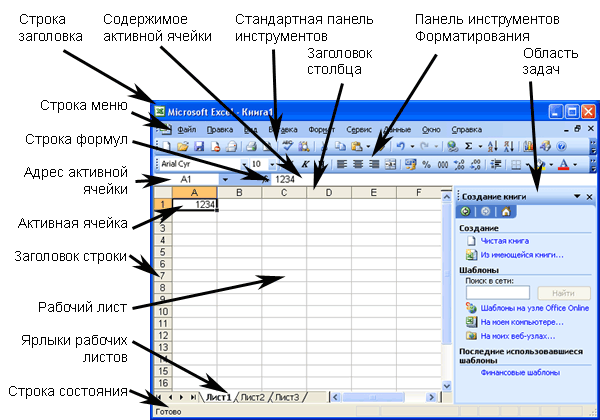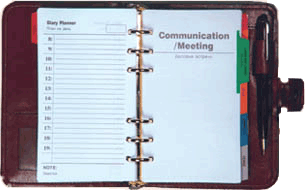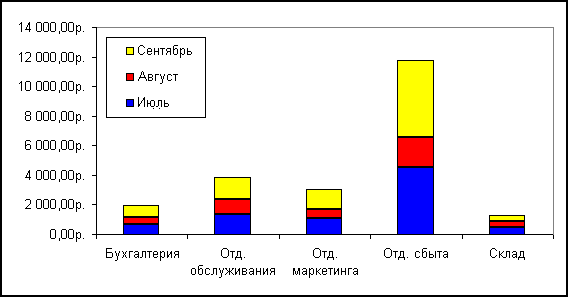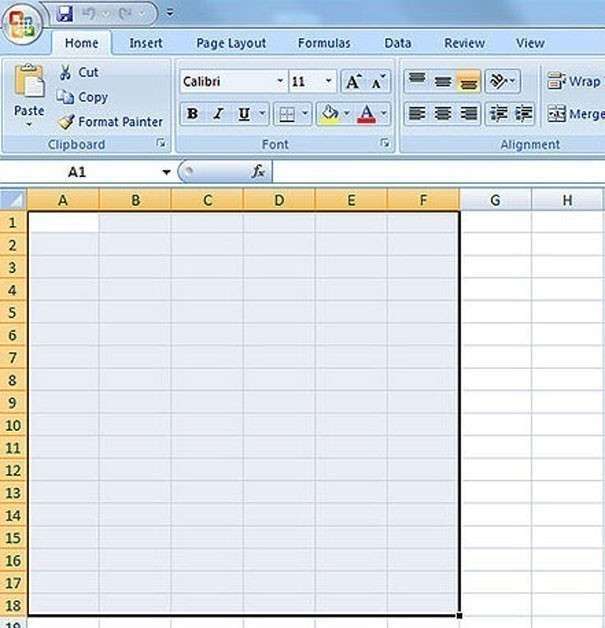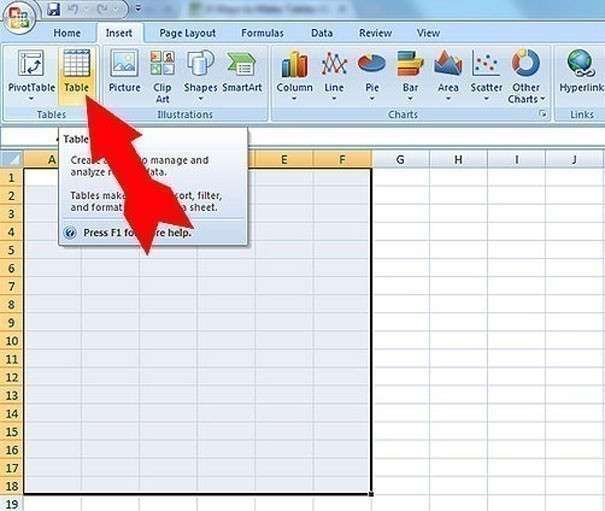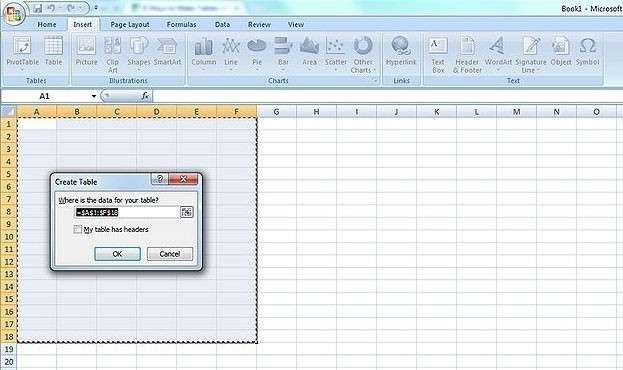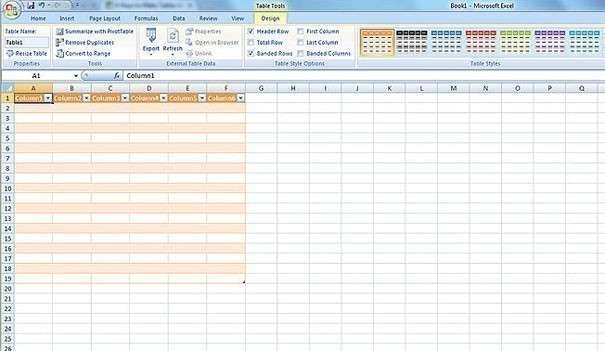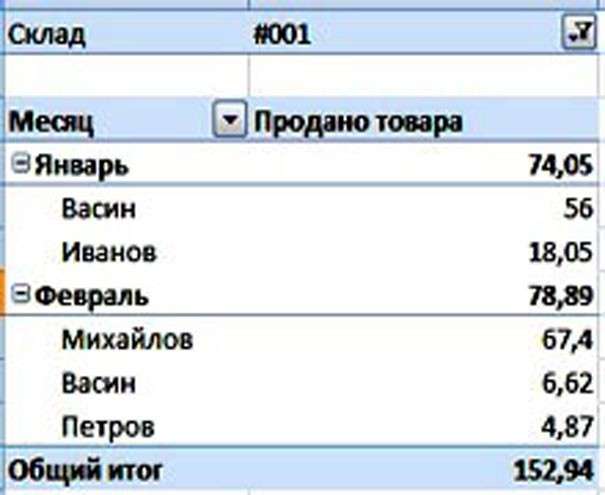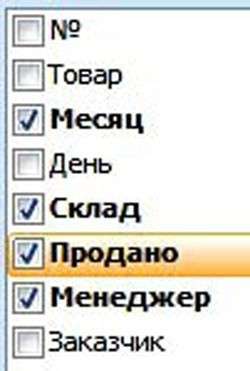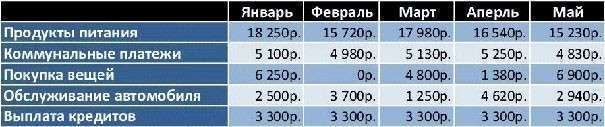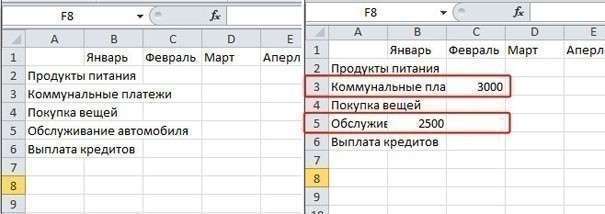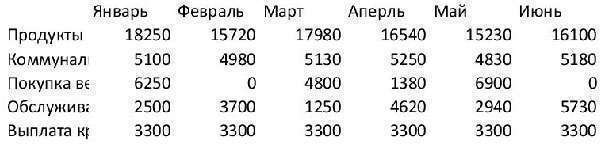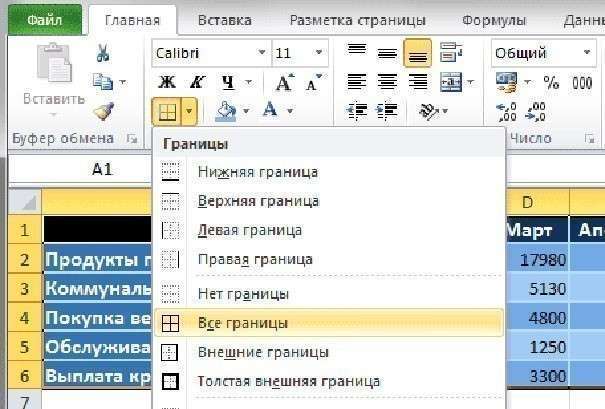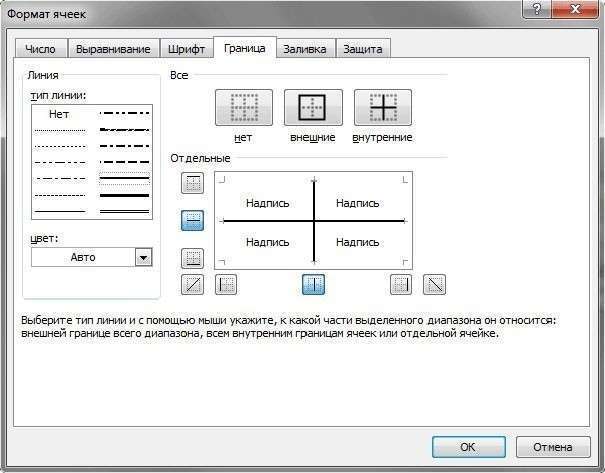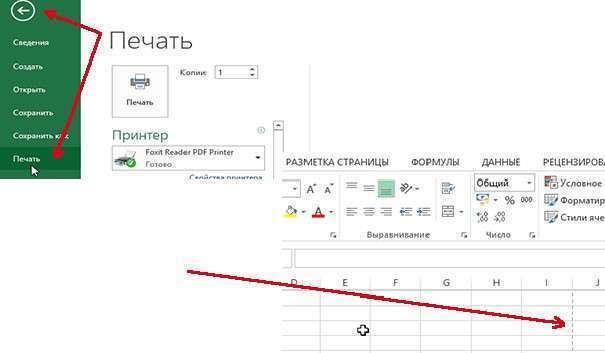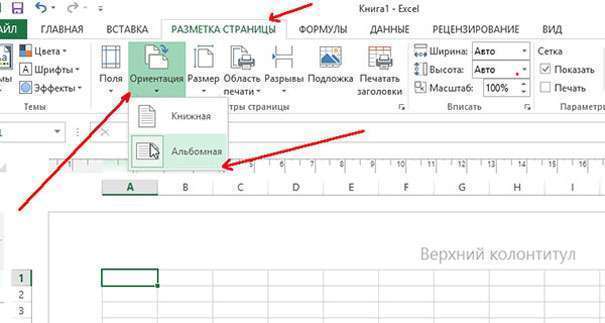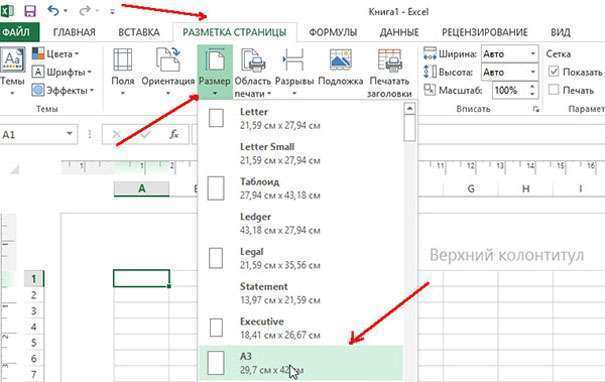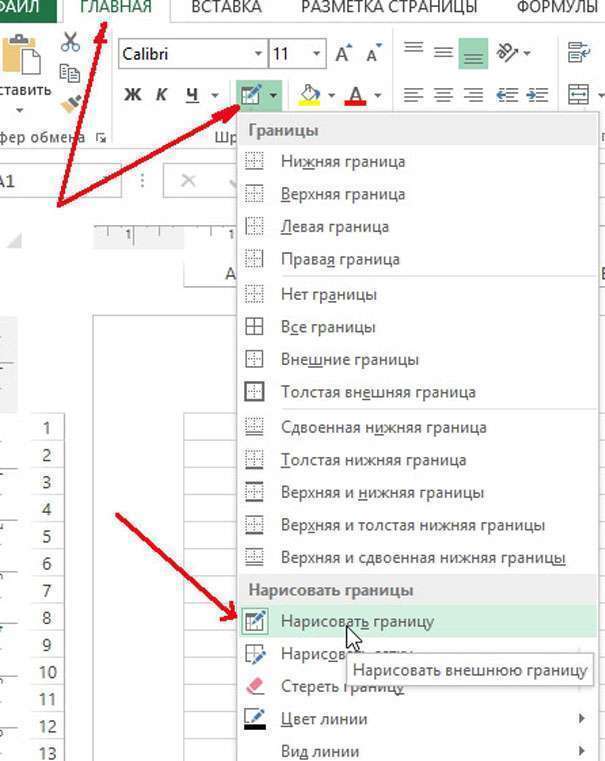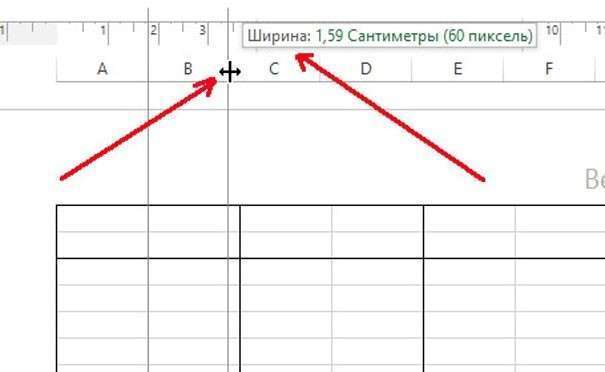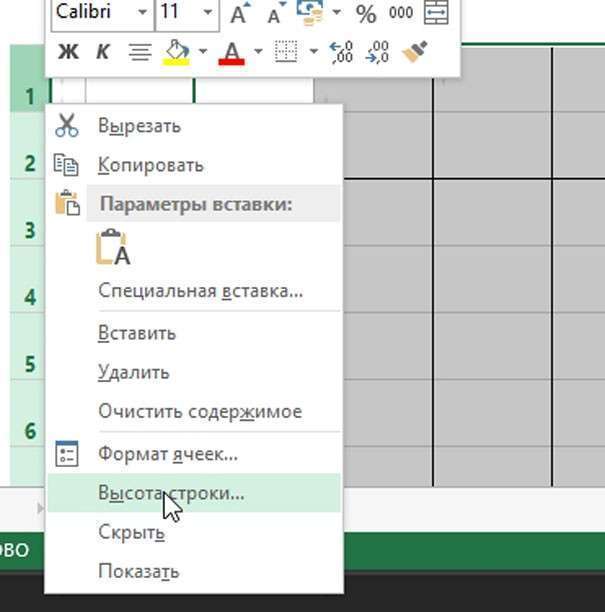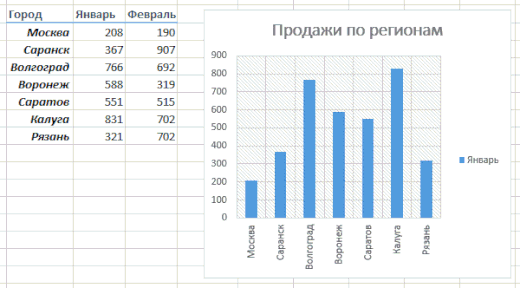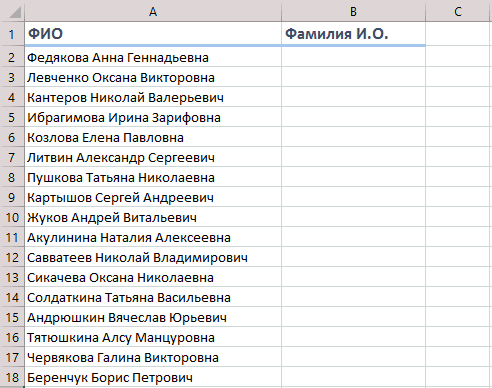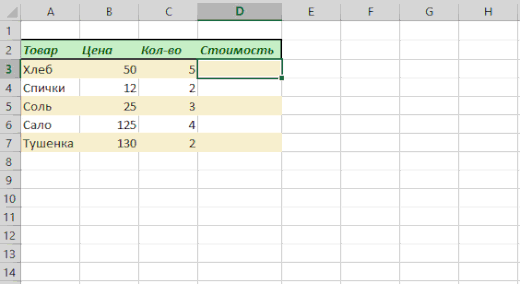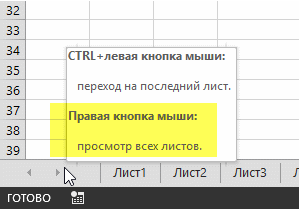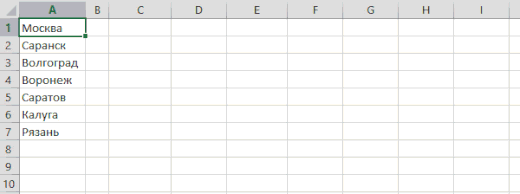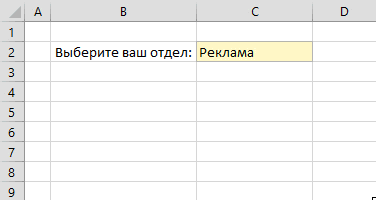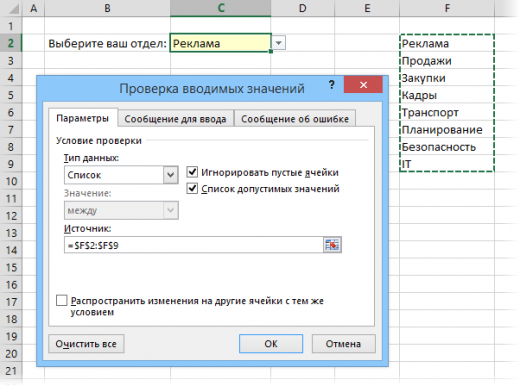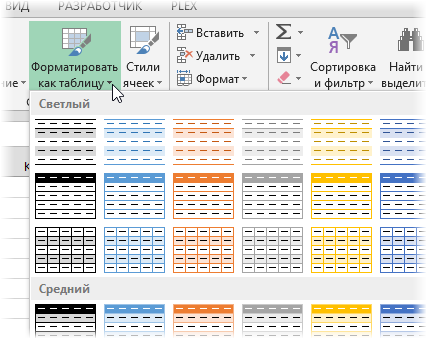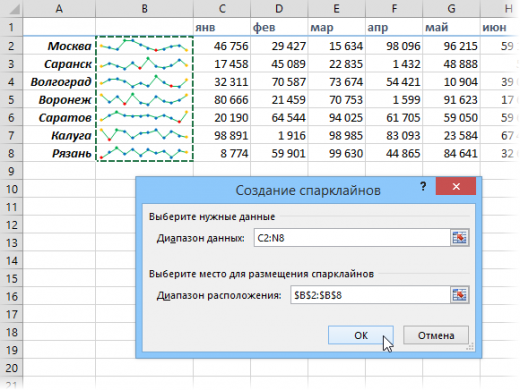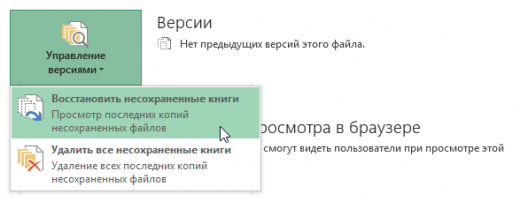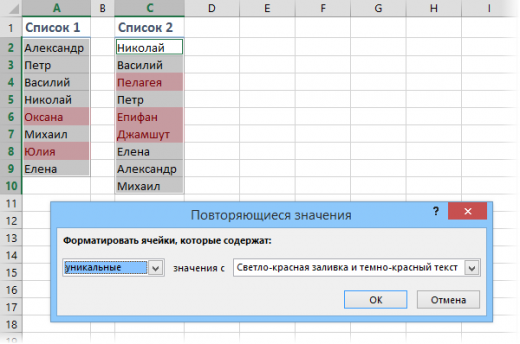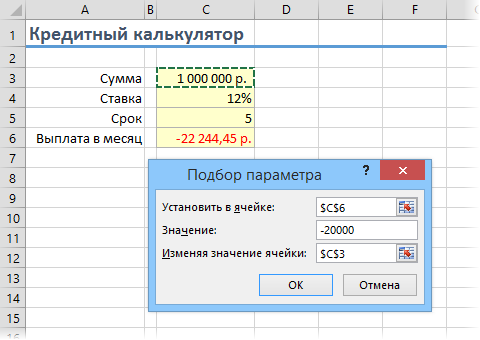Содержание
- Иллюстрированный самоучитель по Microsoft Excel 2003
- Введение в Excel
- Интерфейс программы
- Excel 2003, Эффективный самоучитель, Серогодский В.В., 2005
- Иллюстрированный самоучитель по Microsoft Excel 2003
- Введение в Excel
- Что умеет Excel?
- Электронная таблица microsoft office excel 2003
- Оглавление
- Самоучитель по Microsoft Excel для чайников
- Раздел 1: Основы Excel
- Раздел 2: Формулы и функции
- Раздел 3: Работа с данными
- Раздел 4: Расширенные возможности Excel
- Раздел 5: Продвинутая работа с формулами в Excel
- Раздел 6: Дополнительно
Иллюстрированный самоучитель по Microsoft Excel 2003
Введение в Excel
Интерфейс программы
При запуске Excel на экране появляется картинка, подобная показанной на рисунке. (Excel был столь любезен, что открыл для вас новую рабочую книгу). Прежде чем начать работу, необходимо освоиться со всем, что находится на экране, подобно тому, как вы сверяетесь с картой автомобильных дорог, прежде чем отправиться в путешествие. Еще раз просим не пугаться: в Excel гораздо больше порядка, чем во многих других электронных таблицах, и вскоре все его инструменты покажутся вам старыми друзьями.
Примечание
Поскольку программы, разработанные для Windows, можно настраивать с учетом потребностей конкретного пользователя, то, что вы видите на экране, может несколько отличаться от рисунков в данной книге. Если вам покажется, что на экране отсутствует что-то важное, вызовите меню Вид. Если в этом меню слева от команды Строка формул отсутствует «галочка «, щелкните на этой команде – и на экране появится строка формул. Это касается и команды Строка состояния. Если вы не можете найти упоминаемых в тексте панелей инструментов, выберите из меню Вид команду Панели инструментов и в появившемся меню щелкните на строках Стандартная и Форматирование. Обратите внимание на то, что Excel предлагает большой набор панелей инструментов; с некоторыми из них вы познакомитесь в этой книге.
- Запустите Excel, выбрав из меню кнопки Пуск команду Программы и оттуда – Microsoft Excel. Возможно, вам повезет обнаружить на рабочем столе пиктограмму под названием Ярлык для Excel или что-то вроде этого. Тогда можно войти в Excel, дважды щелкнув на этой пиктограмме.
В строке заголовка указано имя приложения и имя используемого в настоящий момент файла. (Если окно документа не максимизировано, эти имена окажутся в двух различных заголовках.) При запуске Excel открывается чистая рабочая книга, которой присваивается имя Книга!. Это временное имя используется до тех пор, пока вы не сохраните файл, присвоив ему имя (см. главу 3).
Подобно всем программам, написанным для Windows, в Excel имеется строка меню, при помощи которой можно выбирать разнообразные команды. Разворачивается меню щелчком на его названии или одновременным нажатием клавиши #####ALT и буквы, подчеркнутой в названии меню. Если нужно закрыть меню, не выполняя команды, просто щелкните в любом месте экрана за пределами этого меню.
На стандартной панели инструментов и панели инструментов форматирования размещен целый ряд кнопок, позволяющих быстро выполнить многие команды Excel при помощи мыши. Например, если щелкнуть на кнопке 
Совет
Вовсе не обязательно запоминать каждую мелочь, встречающуюся по ходу дела. В главе 6 описывается, как пользоваться Мастером подсказок и справочной системой, к которым всегда можно обратиться в случае провалов памяти или если необходима помощь в трудной ситуации.
Источник
Excel 2003, Эффективный самоучитель, Серогодский В.В., 2005
Excel 2003, Эффективный самоучитель, Серогодский В.В., 2005.
Данная книга является превосходным самоучителем, позволяющим самостоятельно освоить Excel 2003. Благодаря ей, вы научитесь создавать, редактировать и оформлять таблицы, готовить их к печати, выполнять вычисления, строить графики и диаграммы, а также многому другому. В конце каждого раздела имеется подробный пошаговый пример. Каждое действие в нем сопровождается рисунком — копией окна Excel. Всего в книге около 70 таких примеров. Выполняя их под руководством автора вы на практике будете закреплять пройденный материал. Таким образом, прочитав данную книгу, вы получите устойчивые навыки работы в Excel.
Книга отличается простотой и ясностью изложения материала. Написана автором на основе многолетнего опыта преподавания на компьютерных курсах. Снабжена цветными вкладками-шпаргалками. Лучший выбор для начинающих.
Понятие электронной таблицы.
Электронная таблица, так же как и обычная таблица, представляет собой набор числовых и текстовых данных, размещенных в ячейках. Данные, находящиеся в ячейке электронной таблицы, могут быть либо введены пользователем, либо определены (вычислены) по данным из других ячеек. На основе содержимого электронных таблиц могут создаваться диаграммы, служащие иллюстрацией числовой информации.
С помощью Excel можно создавать самые различные документы, выполнять самые различные задачи, например:
* составлять всевозможные списки, отчеты, ведомости, бланки;
* оперативно выполнять вычисления различной сложности;
* по данным таблиц строить динамически связанные с ними диаграммы, графики;
« решать сложные финансовые, экономические и математические задачи и, в том числе, задачи статистического анализа и т.д.
Электронные таблицы Excel имеют поистине огромный набор возможностей. Однако обычно пользователь в своей работе применяет только их небольшую часть. Происходит это не только от незнания, но и от отсутствия в этом острой необходимости. И действительно, все функции, заложенные в Excel, можно условно разделить на те, знание которых очень желательно или просто необходимо, и те, изучать которые можно по мере надобности.
Оглавление
Предисловие
1. Что такое Excel и что он позволяет делать
2. Как устроено окно Excel
3. Основы работы с документами в Excel
4. Учимся вводить данные и формулы
5. Перемещение по таблице
6. Действия над ячейками
7. Проведение расчетов в Excel. Функции и их использование
8. Способы ускорения ввода данных
9. Как оформить документ (таблицу) Excel
10. Работа с листами таблиц одной и нескольких книг
11. Проверка орфографии
12. Как распечатывать документы Excel
13. Переход, поиск и замена
14. Использование имен ячеек
15. Учимся строить диаграммы
16. Рисунки в таблицах Excel
17. Совместный доступ и редактирование документов
18. Связь с Word
19. Базы данных. Как их создавать и использовать в Excel
20. Шаблоны и их использование
21. Специальные возможности Excel
22. Настройка среды Excel
23. Основные клавиатурные комбинации.
Бесплатно скачать электронную книгу в удобном формате, смотреть и читать:
Скачать книгу Excel 2003, Эффективный самоучитель, Серогодский В.В., 2005 — fileskachat.com, быстрое и бесплатное скачивание.
Скачать djvu
Ниже можно купить эту книгу по лучшей цене со скидкой с доставкой по всей России. Купить эту книгу
Источник
Иллюстрированный самоучитель по Microsoft Excel 2003
Введение в Excel
Что умеет Excel?
Электронные таблицы, подобные Excel, помогают производить вычисления, анализировать данные и управлять ими. Excel позволяет организовывать числовую информацию в виде строк и столбцов. Он легко выполняет также некоторые другие функции, которые будут описаны позже.
Примечание
Вы не вполне понимаете, что такое компьютерная программа? Их еще называют программным обеспечением, приложениями, программными приложениями, и еще множеством имен. Программа – это просто набор инструкций, говорящих компьютеру, что он должен делать. Чтобы компьютер мог сделать что-либо полезное, ему необходима программа.
- Подобно прочим электронным таблицам, на экране Excel появляется сетка из строк и столбцов – электронная книга учета, в которую вводятся данные. Каждая клеточка сетки (пересечение строки и столбца) называется ячейкой. Обычно в ячейки заносятся числа, но туда можно поместить и текст с описанием, например, заголовки строк и столбцов.
Примечание
Часто перед использованием программу необходимо инсталлировать (установить), хотя в последнее время все больше компьютеров поставляются с комплектом уже инсталлированных на нем и готовых к употреблению программ. Если на вашем компьютере Excel еще не установлен, то прежде чем воспользоваться данной книгой, придется его инсталлировать. (Не стоит ее читать, не имея работающей программы!) Чтобы это сделать, следуйте сопроводительным инструкциям Excel. И не беспокойтесь: некогда инсталляция программного обеспечения и в самом деле была каким-то загадочным действием, но теперь обычно достаточно лишь следовать простым инструкциям, указанным в документации или на экране.
Данные можно разместить так, чтобы их было легко читать как на экране, так и на печати. Можно разместить заголовки по центру, выделить текст жирным шрифтом и курсивом, обвести важные ячейки жирной рамкой и многое другое. Но смотрите, не перестарайтесь! Слишком большое количество элементов форматирования могут скорее затруднить, чем облегчить чтение таблицы.
Примечание
Если вы уже пользовались электронной таблицей, отличной от Excel, многие из представленных в этой книге понятий покажутся вам знакомыми, хотя точные команды и процедуры могут отличаться от тех, которые вы использовали до сих пор. Но даже если вам ничего не известно об электронных таблицах, у вас не возникнет проблем при чтении этой книги, в которой основные понятия электронных таблиц переводятся с компьютерного языка на общедоступный.
Excel умеет создавать разнообразные диаграммы и графики, позволяющие представить данные более наглядно. Эти графики и диаграммы легко строятся и дают возможность быстрее проанализировать информацию, они выглядят убедительнее, чем лес из столбцов цифр.
Excel позволяет легко найти нужные данные. Например, можно быстро выяснить, какие отделы потратили во втором квартале более 60 000.
Источник
Электронная таблица microsoft office excel 2003
Учебно-методическое пособие по курсу “Информатика»
для студентов всех специальностей
очной формы обучения
МиМ – 2.3. – 1374 – 09
Автор Орлова Ирина Викторовна
Рецензент кандидат физико-математических наук, доцент кафедры ВМ Фоминых Марина Анатольевна
Электронная таблица Microsoft Office Excel 2003. Учебно-методическое пособие по курсу “Информатика” для студентов всех специальностей очной формы обучения
Новоуральск, НГТИ, 2009, 72 с.
Пособие представляет собой описание основных принципов работы с электронными таблицами Microsoft Office Excel 2003.
Содержит 55 рисунков, 8 таблиц, 14 библиографических названий.
Пособие может использоваться при выполнении лабораторных работ и самостоятельном изучении электронных таблиц Microsoft Office Excel 2003 студентами всех специальностей.
Методическое пособие рассмотрено на заседании кафедры
Протокол № 111 от 12 октября 2009 г.
Председатель методкомиссии НГТИ
д.т.н., профессор А.Е.Беляев
Оглавление
1 знакомство с microsoft office excel 2003 8
1.1 Основные понятия электронной таблицы 8
1.2 Типовая структура интерфейса 10
1.3 Перемещение по рабочему листу 12
2 ДАННЫЕ, ХРАНИМЫЕ В ЯЧЕЙКАХ ЭЛЕКТРОННОЙ ТАБЛИЦЫ 14
3 ВВОД И РЕДАКТИРОВАНИЕ ДАННЫХ 16
3.1 Общие правила ввода данных в ячейки 16
3.2 Ввод чисел 17
3.3 Ввод текста 17
3.4 Ввод дат и времени 18
3.5 Выделение ячеек 19
3.6 Заполнение рядов текстовых величин, чисел и дат 19
3.6.1 Ввод данных с использованием маркера заполнения 19
3.6.2 Использование команд автозаполнения 21
3.7 Редактирование данных 22
3.8 Копирование и перемещение данных 23
3.9 Добавление и удаление ячеек, строк, столбцов 24
3.10 Управление рабочими листами 26
3.10.1 Выделение группы рабочих листов 26
3.10.2 Вставка и удаление рабочего листа 26
3.10.3 Перемещение и копирование листа 27
4 ИЗМЕНЕНИЕ ФОРМАТА ТАБЛИЦЫ 28
4.1 Изменение ширины столбцов и высоты строк 28
4.2 Форматирование числовых и текстовых данных 29
4.3 Выравнивание данных в ячейках 30
4.4 Оформление ячеек с помощью цвета и границ 32
4.5 Условное форматирование 33
4.6 Сортировка данных в таблице 34
4.6.1 Сортировка строк 35
4.6.2 Сортировка столбцов 36
5.1 Общие понятия о формулах 37
5.2 Ввод формул 39
5.3 Исправление ошибок в формулах 39
5.3.1 Типы ошибок 39
5.3.2 Поиск неправильных ссылок 40
5.4 Копирование формул 40
5.4.1 Относительные ссылки 40
5.4.2 Абсолютные ссылки 40
5.4.3 Смешанные ссылки 41
5.4.4 Автозаполнение формулами 41
5.5 Перемещение формул и данных 42
5.6 Пример ввода данных и формул 42
5.7 Отслеживание зависимостей 46
6 ИСПОЛЬЗОВАНИЕ ВСТРОЕННЫХ ФУНКЦИЙ EXCEL 48
6.1 Основные понятия 48
6.2 Обзор списка встроенных функций 48
6.2.1 Функции даты и времени 49
6.2.2 Логические функции 49
6.2.3 Математические функции 51
6.2.4 Статистические функции 53
6.3 Использование функции автосуммирования 54
6.4 Ввод функций с помощью строки формул и мастера 54
7 построение графиков и диаграмм в EXCEL 58
7.1 Элементы диаграммы 58
7.2 Создание диаграммы 59
7.3 Типы диаграмм 63
8 ЗАДАНИЯ ДЛЯ ЛАБОРАТОРНЫХ РАБОТ 66
8.1 Создание платежной ведомости 66
8.2 Работа с формулами 67
8.3 Расчет стоимости изготовления изделия 68
8.4 Форматирование, построение диаграмм 69
9 КОНТРОЛЬНЫЕ ВОПРОСЫ ДЛЯ ОЦЕНКИ УСВОЕНИЯ МАТЕРИАЛА 71
Источник
Самоучитель по Microsoft Excel для чайников
Самоучитель по работе в Excel для чайников позволит Вам легко понять и усвоить базовые навыки работы в Excel, чтобы затем уверенно перейти к более сложным темам. Самоучитель научит Вас пользоваться интерфейсом Excel, применять формулы и функции для решения самых различных задач, строить графики и диаграммы, работать со сводными таблицами и многое другое.
Самоучитель был создан специально для начинающих пользователей Excel, точнее для «полных чайников». Информация дается поэтапно, начиная с самых азов. От раздела к разделу самоучителя предлагаются все более интересные и захватывающие вещи. Пройдя весь курс, Вы будете уверенно применять свои знания на практике и научитесь работать с инструментами Excel, которые позволят решить 80% всех Ваших задач. А самое главное:
- Вы навсегда забудете вопрос: «Как работать в Excel?»
- Теперь никто и никогда не посмеет назвать Вас «чайником».
- Не нужно покупать никчемные самоучители для начинающих, которые затем будут годами пылиться на полке. Покупайте только стоящую и полезную литературу!
- На нашем сайте Вы найдете еще множество самых различных курсов, уроков и пособий по работе в Microsoft Excel и не только. И все это в одном месте!
Раздел 1: Основы Excel
- Знакомство с Excel
- Интерфейс Microsoft Excel
- Лента в Microsoft Excel
- Представление Backstage в Excel
- Панель быстрого доступа и режимы просмотра книги
- Создание и открытие рабочих книг
- Создание и открытие рабочих книг Excel
- Режим совместимости в Excel
- Сохранение книг и общий доступ
- Сохранение и автовосстановление книг в Excel
- Экспорт книг Excel
- Общий доступ к книгам Excel
- Основы работы с ячейками
- Ячейка в Excel — базовые понятия
- Содержимое ячеек в Excel
- Копирование, перемещение и удаление ячеек в Excel
- Автозаполнение ячеек в Excel
- Поиск и замена в Excel
- Изменение столбцов, строк и ячеек
- Изменение ширины столбцов и высоты строк в Excel
- Вставка и удаление строк и столбцов в Excel
- Перемещение и скрытие строк и столбцов в Excel
- Перенос текста и объединение ячеек в Excel
- Форматирование ячеек
- Настройка шрифта в Excel
- Выравнивание текста в ячейках Excel
- Границы, заливка и стили ячеек в Excel
- Числовое форматирование в Excel
- Основные сведения о листе Excel
- Переименование, вставка и удаление листа в Excel
- Копирование, перемещение и изменение цвета листа в Excel
- Группировка листов в Excel
- Разметка страницы
- Форматирование полей и ориентация страницы в Excel
- Вставка разрывов страниц, печать заголовков и колонтитулов в Excel
- Печать книг
- Панель Печать в Microsoft Excel
- Задаем область печати в Excel
- Настройка полей и масштаба при печати в Excel
Раздел 2: Формулы и функции
- Простые формулы
- Математические операторы и ссылки на ячейки в формулах Excel
- Создание простых формул в Microsoft Excel
- Редактирование формул в Excel
- Сложные формулы
- Знакомство со сложными формулами в Excel
- Создание сложных формул в Microsoft Excel
- Относительные и абсолютные ссылки
- Относительные ссылки в Excel
- Абсолютные ссылки в Excel
- Ссылки на другие листы в Excel
- Формулы и функции
- Знакомство с функциями в Excel
- Вставляем функцию в Excel
- Библиотека функций в Excel
- Мастер функций в Excel
Раздел 3: Работа с данными
- Управление внешним видом рабочего листа
- Закрепление областей в Microsoft Excel
- Разделение листов и просмотр книги Excel в разных окнах
- Сортировка данных в Excel
- Сортировка в Excel – основные сведения
- Пользовательская сортировка в Excel
- Уровни сортировки в Excel
- Фильтрация данных в Excel
- Фильтр в Excel — основные сведения
- Расширенный фильтр в Excel
- Работа с группами и подведение итогов
- Группы и промежуточные итоги в Excel
- Таблицы в Excel
- Создание, изменение и удаление таблиц в Excel
- Диаграммы и спарклайны
- Диаграммы в Excel – основные сведения
- Макет, стиль и прочие параметры диаграмм
- Как работать со спарклайнами в Excel
Раздел 4: Расширенные возможности Excel
- Работа с примечаниями и отслеживание исправлений
- Отслеживание исправлений в Excel
- Рецензирование исправлений в Excel
- Примечания к ячейкам в Excel
- Завершение и защита рабочих книг
- Завершение работы и защита рабочих книг в Excel
- Условное форматирование
- Условное форматирование в Excel
- Сводные таблицы и анализ данных
- Общие сведение о сводных таблицах в Excel
- Сведение данных, фильтры, срезы и сводные диаграммы
- Анализ «что если” в Excel
Раздел 5: Продвинутая работа с формулами в Excel
- Решаем задачи с помощью логических функций
- Как задать простое логическое условие в Excel
- Используем логические функции Excel для задания сложных условий
- Функция ЕСЛИ в Excel на простом примере
- Подсчет и суммирование в Excel
- Подсчет ячеек в Excel, используя функции СЧЕТ и СЧЕТЕСЛИ
- Суммирование в Excel, используя функции СУММ и СУММЕСЛИ
- Как посчитать накопительную сумму в Excel
- Вычисляем средневзвешенные значения при помощи СУММПРОИЗВ
- Работа с датами и временем в Excel
- Дата и время в Excel – основные понятия
- Ввод и форматирование дат и времени в Excel
- Функции для извлечения различных параметров из дат и времени в Excel
- Функции для создания и отображения дат и времени в Excel
- Функции Excel для вычисления дат и времени
- Поиск данных
- Функция ВПР в Excel на простых примерах
- Функция ПРОСМОТР в Excel на простом примере
- Функции ИНДЕКС и ПОИСКПОЗ в Excel на простых примерах
- Полезно знать
- Статистические функции Excel, которые необходимо знать
- Математические функции Excel, которые необходимо знать
- Текстовые функции Excel в примерах
- Обзор ошибок, возникающих в формулах Excel
- Работа с именами в Excel
- Знакомство с именами ячеек и диапазонов в Excel
- Как присвоить имя ячейке или диапазону в Excel
- 5 полезных правил и рекомендаций по созданию имен ячеек и диапазонов в Excel
- Диспетчер имен в Excel – инструменты и возможности
- Как присваивать имена константам в Excel?
- Работа с массивами в Excel
- Знакомство с формулами массива в Excel
- Многоячеечные формулы массива в Excel
- Одноячеечные формулы массива в Excel
- Массивы констант в Excel
- Редактирование формул массива в Excel
- Применение формул массива в Excel
- Подходы к редактированию формул массива в Excel
Раздел 6: Дополнительно
Хотите узнать об Excel еще больше? Специально для Вас мы припасли целых два простых и полезных самоучителя: 300 примеров по Excel и 30 функций Excel за 30 дней.
Источник
Excel 2003, Эффективный самоучитель, Серогодский В.В., 2005.
Данная книга является превосходным самоучителем, позволяющим самостоятельно освоить Excel 2003. Благодаря ей, вы научитесь создавать, редактировать и оформлять таблицы, готовить их к печати, выполнять вычисления, строить графики и диаграммы, а также многому другому. В конце каждого раздела имеется подробный пошаговый пример. Каждое действие в нем сопровождается рисунком — копией окна Excel. Всего в книге около 70 таких примеров. Выполняя их под руководством автора вы на практике будете закреплять пройденный материал. Таким образом, прочитав данную книгу, вы получите устойчивые навыки работы в Excel.
Книга отличается простотой и ясностью изложения материала. Написана автором на основе многолетнего опыта преподавания на компьютерных курсах. Снабжена цветными вкладками-шпаргалками. Лучший выбор для начинающих.
Понятие электронной таблицы.
Электронная таблица, так же как и обычная таблица, представляет собой набор числовых и текстовых данных, размещенных в ячейках. Данные, находящиеся в ячейке электронной таблицы, могут быть либо введены пользователем, либо определены (вычислены) по данным из других ячеек. На основе содержимого электронных таблиц могут создаваться диаграммы, служащие иллюстрацией числовой информации.
С помощью Excel можно создавать самые различные документы, выполнять самые различные задачи, например:
* составлять всевозможные списки, отчеты, ведомости, бланки;
* оперативно выполнять вычисления различной сложности;
* по данным таблиц строить динамически связанные с ними диаграммы, графики;
« решать сложные финансовые, экономические и математические задачи и, в том числе, задачи статистического анализа и т.д.
Электронные таблицы Excel имеют поистине огромный набор возможностей. Однако обычно пользователь в своей работе применяет только их небольшую часть. Происходит это не только от незнания, но и от отсутствия в этом острой необходимости. И действительно, все функции, заложенные в Excel, можно условно разделить на те, знание которых очень желательно или просто необходимо, и те, изучать которые можно по мере надобности.
Оглавление
Предисловие
1. Что такое Excel и что он позволяет делать
2. Как устроено окно Excel
3. Основы работы с документами в Excel
4. Учимся вводить данные и формулы
5. Перемещение по таблице
6. Действия над ячейками
7. Проведение расчетов в Excel. Функции и их использование
8. Способы ускорения ввода данных
9. Как оформить документ (таблицу) Excel
10. Работа с листами таблиц одной и нескольких книг
11. Проверка орфографии
12. Как распечатывать документы Excel
13. Переход, поиск и замена
14. Использование имен ячеек
15. Учимся строить диаграммы
16. Рисунки в таблицах Excel
17. Совместный доступ и редактирование документов
18. Связь с Word
19. Базы данных. Как их создавать и использовать в Excel
20. Шаблоны и их использование
21. Специальные возможности Excel
22. Настройка среды Excel
23. Основные клавиатурные комбинации.
Бесплатно скачать электронную книгу в удобном формате, смотреть и читать:
Скачать книгу Excel 2003, Эффективный самоучитель, Серогодский В.В., 2005 — fileskachat.com, быстрое и бесплатное скачивание.
Скачать djvu
Ниже можно купить эту книгу по лучшей цене со скидкой с доставкой по всей России.Купить эту книгу
Скачать
— djvu — Яндекс.Диск.
Дата публикации: 19.05.2015 08:30 UTC
Теги:
учебник по информатике :: информатика :: компьютеры :: Серогодский
Следующие учебники и книги:
- Теоретические основы защиты информации, Грушо А.А., Тимонина Е.Е., 1996
- Комплексная система защиты информации на предприятии, Грибунин В.Г., 2009
- Игровая информатика, Часть 2
- Игровая информатика, Часть 1
Предыдущие статьи:
- Введение в криптографию, Ященко В.В., 2012
- Компьютерный практикум, Скурыдин Ю.Г., Скурыдина Е.М., Кудрявцев С.Н., 2011
- Информатика для экономистов, Шарафутдинов И.М., 2014
- Оценка трудоемкости разработки программного продукта, Методические указания, Шанченко Н.И., 2015
Программа Microsoft Excel удобна для составления таблиц и произведения расчетов. Рабочая область – это множество ячеек, которые можно заполнять данными. Впоследствии – форматировать, использовать для построения графиков, диаграмм, сводных отчетов.
Работа в Экселе с таблицами для начинающих пользователей может на первый взгляд показаться сложной. Она существенно отличается от принципов построения таблиц в Word. Но начнем мы с малого: с создания и форматирования таблицы. И в конце статьи вы уже будете понимать, что лучшего инструмента для создания таблиц, чем Excel не придумаешь.
Как создать таблицу в Excel для чайников
Работа с таблицами в Excel для чайников не терпит спешки. Создать таблицу можно разными способами и для конкретных целей каждый способ обладает своими преимуществами. Поэтому сначала визуально оценим ситуацию.
Посмотрите внимательно на рабочий лист табличного процессора:
Это множество ячеек в столбцах и строках. По сути – таблица. Столбцы обозначены латинскими буквами. Строки – цифрами. Если вывести этот лист на печать, получим чистую страницу. Без всяких границ.
Сначала давайте научимся работать с ячейками, строками и столбцами.
Как выделить столбец и строку
Чтобы выделить весь столбец, щелкаем по его названию (латинской букве) левой кнопкой мыши.
Для выделения строки – по названию строки (по цифре).
Чтобы выделить несколько столбцов или строк, щелкаем левой кнопкой мыши по названию, держим и протаскиваем.
Для выделения столбца с помощью горячих клавиш ставим курсор в любую ячейку нужного столбца – нажимаем Ctrl + пробел. Для выделения строки – Shift + пробел.
Как изменить границы ячеек
Если информация при заполнении таблицы не помещается нужно изменить границы ячеек:
- Передвинуть вручную, зацепив границу ячейки левой кнопкой мыши.
- Когда длинное слово записано в ячейку, щелкнуть 2 раза по границе столбца / строки. Программа автоматически расширит границы.
- Если нужно сохранить ширину столбца, но увеличить высоту строки, воспользуемся кнопкой «Перенос текста» на панели инструментов.
Для изменения ширины столбцов и высоты строк сразу в определенном диапазоне выделяем область, увеличиваем 1 столбец /строку (передвигаем вручную) – автоматически изменится размер всех выделенных столбцов и строк.
Примечание. Чтобы вернуть прежний размер, можно нажать кнопку «Отмена» или комбинацию горячих клавиш CTRL+Z. Но она срабатывает тогда, когда делаешь сразу. Позже – не поможет.
Чтобы вернуть строки в исходные границы, открываем меню инструмента: «Главная»-«Формат» и выбираем «Автоподбор высоты строки»
Для столбцов такой метод не актуален. Нажимаем «Формат» — «Ширина по умолчанию». Запоминаем эту цифру. Выделяем любую ячейку в столбце, границы которого необходимо «вернуть». Снова «Формат» — «Ширина столбца» — вводим заданный программой показатель (как правило это 8,43 — количество символов шрифта Calibri с размером в 11 пунктов). ОК.
Как вставить столбец или строку
Выделяем столбец /строку правее /ниже того места, где нужно вставить новый диапазон. То есть столбец появится слева от выделенной ячейки. А строка – выше.
Нажимаем правой кнопкой мыши – выбираем в выпадающем меню «Вставить» (или жмем комбинацию горячих клавиш CTRL+SHIFT+»=»).
Отмечаем «столбец» и жмем ОК.
Совет. Для быстрой вставки столбца нужно выделить столбец в желаемом месте и нажать CTRL+SHIFT+»=».
Все эти навыки пригодятся при составлении таблицы в программе Excel. Нам придется расширять границы, добавлять строки /столбцы в процессе работы.
Пошаговое создание таблицы с формулами
- Заполняем вручную шапку – названия столбцов. Вносим данные – заполняем строки. Сразу применяем на практике полученные знания – расширяем границы столбцов, «подбираем» высоту для строк.
- Чтобы заполнить графу «Стоимость», ставим курсор в первую ячейку. Пишем «=». Таким образом, мы сигнализируем программе Excel: здесь будет формула. Выделяем ячейку В2 (с первой ценой). Вводим знак умножения (*). Выделяем ячейку С2 (с количеством). Жмем ВВОД.
- Когда мы подведем курсор к ячейке с формулой, в правом нижнем углу сформируется крестик. Он указываем на маркер автозаполнения. Цепляем его левой кнопкой мыши и ведем до конца столбца. Формула скопируется во все ячейки.
- Обозначим границы нашей таблицы. Выделяем диапазон с данными. Нажимаем кнопку: «Главная»-«Границы» (на главной странице в меню «Шрифт»). И выбираем «Все границы».
Теперь при печати границы столбцов и строк будут видны.
С помощью меню «Шрифт» можно форматировать данные таблицы Excel, как в программе Word.
Поменяйте, к примеру, размер шрифта, сделайте шапку «жирным». Можно установить текст по центру, назначить переносы и т.д.
Как создать таблицу в Excel: пошаговая инструкция
Простейший способ создания таблиц уже известен. Но в Excel есть более удобный вариант (в плане последующего форматирования, работы с данными).
Сделаем «умную» (динамическую) таблицу:
- Переходим на вкладку «Вставка» — инструмент «Таблица» (или нажмите комбинацию горячих клавиш CTRL+T).
- В открывшемся диалоговом окне указываем диапазон для данных. Отмечаем, что таблица с подзаголовками. Жмем ОК. Ничего страшного, если сразу не угадаете диапазон. «Умная таблица» подвижная, динамическая.

Примечание. Можно пойти по другому пути – сначала выделить диапазон ячеек, а потом нажать кнопку «Таблица».
Теперь вносите необходимые данные в готовый каркас. Если потребуется дополнительный столбец, ставим курсор в предназначенную для названия ячейку. Вписываем наименование и нажимаем ВВОД. Диапазон автоматически расширится.
Если необходимо увеличить количество строк, зацепляем в нижнем правом углу за маркер автозаполнения и протягиваем вниз.
Как работать с таблицей в Excel
С выходом новых версий программы работа в Эксель с таблицами стала интересней и динамичней. Когда на листе сформирована умная таблица, становится доступным инструмент «Работа с таблицами» — «Конструктор».
Здесь мы можем дать имя таблице, изменить размер.
Доступны различные стили, возможность преобразовать таблицу в обычный диапазон или сводный отчет.
Возможности динамических электронных таблиц MS Excel огромны. Начнем с элементарных навыков ввода данных и автозаполнения:
- Выделяем ячейку, щелкнув по ней левой кнопкой мыши. Вводим текстовое /числовое значение. Жмем ВВОД. Если необходимо изменить значение, снова ставим курсор в эту же ячейку и вводим новые данные.
- При введении повторяющихся значений Excel будет распознавать их. Достаточно набрать на клавиатуре несколько символов и нажать Enter.
- Чтобы применить в умной таблице формулу для всего столбца, достаточно ввести ее в одну первую ячейку этого столбца. Программа скопирует в остальные ячейки автоматически.
- Для подсчета итогов выделяем столбец со значениями плюс пустая ячейка для будущего итога и нажимаем кнопку «Сумма» (группа инструментов «Редактирование» на закладке «Главная» или нажмите комбинацию горячих клавиш ALT+»=»).
Если нажать на стрелочку справа каждого подзаголовка шапки, то мы получим доступ к дополнительным инструментам для работы с данными таблицы.
Иногда пользователю приходится работать с огромными таблицами. Чтобы посмотреть итоги, нужно пролистать не одну тысячу строк. Удалить строки – не вариант (данные впоследствии понадобятся). Но можно скрыть. Для этой цели воспользуйтесь числовыми фильтрами (картинка выше). Убираете галочки напротив тех значений, которые должны быть спрятаны.
С каждым днем объем обрабатываемых нами данных неуклонно растет. При этом, самый удобный способ представления объемных массивов данных это таблица. Каждая ячейка, которая находится на пересечении строки и столбца, может содержать в себе определенную информацию. Быстрый доступ к данным и удобная адресация — вот залог успеха.
Табличный процессор Microsoft Excel является неоспоримым лидером в этом сегменте. Многие неопытные пользователи часто ищут сторонние программы для своих мелких ежедневных задач, но при этом даже не представляют, что Эксель может сделать все, что им требуется, в два счета. Именно поэтому я решил написать серию уроков на эту тему, чтобы все смогли отыскать ответы на интересующие их вопросы. Если чего-то вы вдруг тут не найдете, то смело пишите мне на почту, которая находится на странице контактов.
- Сделать выпадающий список
- Закрепить строку или столбец
- Объединить ячейки
- Заменить точку на запятую
- Построить график функции
- Изменить название столбцов на буквы
- Добавить и удалить лист
- Автоматически пронумеровать строки
- Автоматически ставить дату
- Закрасить ячейку по условию или формуле
- Округление чисел в большую и меньшую сторону
- Возведение в квадрат и извлечение корня
- Вычисляем процент от числа
- Вставка картинок и работа с ними
- Вставляем календарь на лист
- Добавление новых строк в Excel
- Excel: Защита ячейки от изменения
- Использование формул Если и Сумм
- Как к дате прибавить день, месяц, год
- Как получить модуль числа
- Ищем дубликаты значений в ячейках
- Скрываем/показываем данные в столбцах и ячейках
- Располагаем числа в порядке возрастания
- Как скопировать данные, а не формулу
- Транспонируем таблицу
- Убираем пробелы в числах
- Умножаем столбец на число
- Удаление пустых строк
- Фильтры для столбцов
В. Кузьмин — Microsoft Office Excel 2003. Учебный курс
Об Excel можно писать бесконечно много и долго. С программой неразрывно ассоциируются такие понятия, как обработка и анализ данных, формулы и встроенные функции, таблицы подстановки и поиск решения, сводные таблицы и диаграммы, коллективная работа и публикация документов в Веб. Мы же, работая над содержимым книги, в первую очередь руководствовались целью создания книг серии «Учебный курс» — подготовка пользователя к профессиональной работе.
Мы стремились научить читателя использовать программу обработки электронных таблиц для решения практических задач в любой области деятельности. Содержащийся в книге материал представлен в виде уроков, что предполагает четкость и последовательность его изложения, выполнение практических работ и закрепление пройденного материала. Каждый урок открывается списком рассматриваемых тем.
В основной части урока наряду с изложением теоретического материала дается пошаговое описание действии, которые ведут к решению конкретных задач. Выполняя предлагаемые задания, а также упражнения из раздела «Самостоятельная работа», вы тем самым будете закреплять прочитанный материал, углублять свои знания и совершенствовать умение работать с Excel. В конце каждого урока, в разделе «Подведение итогов», перечисляется все, чему вы научились в ходе урока. Этот список может использоваться для самопроверки полученных знаний и приемов практической работы.
В книге описана версия популярной программы обработки электронных таблиц — Excel 2003. Прочитав ее, вы научитесь создавать, редактировать и выводить таблицы на печать, выполнять сложные расчеты и анализ данных. Формулы и функции, автоматическое создание итогов, консолидация данных, функция поиска решения и, конечно же, сводные таблицы и диаграммы — весь этот богатый арсенал средств программы Excel подробно рассмотрен автором. Большое внимание уделено вопросам, связанным с обменом данными и коллективной работой. Вы узнаете, как извлечь данные из внешнего источника, отправить таблицу по электронной почте, сохранить документ в формате Веб, защитить его от несанкционированного доступа.
Краткое содержание книги
Расскажем о содержании каждого урока.
Урок 1, «Знакомство с Excel», можно рассматривать как вводную часть книги. В нем вы научитесь работать с таблицами Excel, настраивать рабочую область, конфигурировать панель инструментов, пользоваться справочной подсистемой, вводить данные в таблицу, перемещать диапазоны ячеек. В рамках этого урока будет рассказано об элементах окна программы, командах управления окнами и документами, а также о некоторых функциях программы.
В уроках 2 и 3, «Создание электронной таблицы» и «Ввод и редактирование данных», вы познакомитесь с принципами создания таблиц, в частности, узнаете, как выделять ячейки и их диапазоны, несмежные области, строки и столбцы. Кроме того, вы научитесь редактировать содержимое ячеек, перемещать, копировать, вставлять и удалять ячейки, транспонировать таблицы и использовать средства их автозаполнения, а также управлять рабочими листами книги Excel.
Урок 4, «Оформление таблицы», посвящен форматированию и оформлению таблицы, созданию ее иерархической структуры. Мы расскажем о том, как присваивать и создавать форматы, выравнивать содержимое ячеек, изменять шрифт, использовать границы и цветовое оформление, форматировать столбцы и строки, осуществлять автоматическое форматирование, вставлять примечания и ячейку, устанавливать защиту ячеек и листов.
Чрезвычайно важен и интересен урок 5, «Формулы и функции», так как формулы являются основным средством обработки и анализа вводимых в таблицу данных. Вы научитесь создавать формулы, использовать относительные и абсолютные ссылки, применять формулы массива, присваивать имена ячейкам и затем использовать их в формулах, вызывать функции и применять их в формулах, находить и исправлять ошибки, отслеживать зависимости, задавать ограничения при вводе данных. Для выполнения стандартных вычислений — как сложных, так и простых — программа предлагает большое количество встроенных функций, которые можно вызывать в формулах.
В Excel аналогом простой базы данных является список, который представляет собой группу строк, содержащих связанные данные. Из урока 6, «Работа со списками и базами данных», вы узнаете, как создавать списки вручную и с помощью формы данных, сортировать строки и столбцы списка, используя сложные критерии, выполнять отбор данных с помощью функции автоматического фильтра, как задавать расширенные фильтры прямо на рабочем листе. Кроме того, вы научитесь формировать запросы к внешним базам данных с помощью программы Microsoft Query, редактировать списки базы данных, форматировать таблицу результатов, передавать данные запросов в программу Excel.
Изучив материалы по работе с базами данных, научившись создавать формулы и использовать функции, можно приступать к самому интересному и важному этапу — анализу данных. В уроке 7, «Анализ данных», вы научитесь устанавливать надстройки, выполнять автоматическое вычисление, создавать итоги, группировать данные, производить подбор параметров, формировать таблицы подстановки и разрабатывать сценарии.
В уроке 8, «Создание диаграмм», вы познакомитесь с работой мастера создания диаграмм, узнаете, какими они бывают, в каких случаях какой тип диаграммы рекомендуется применять, как сделать диаграмму максимально информативной и наглядной. Ведь профессионально построенная диаграмма должна не просто иллюстрировать излагаемый материал, но и отображать соотношения различных показателей, динамику их изменения.
В уроке 9, «Графические объекты», речь пойдет о красочном оформлении рабочих листов за счет использования картинок из коллекции Clip Art, автофигур, а также текста, оформленного с применением специальных эффектов приложения WordArt. Освоив материал урока 10, «Элементы управления на рабочем листе», вы узнаете, какие типы элементов управления используются в Excel, чем элементы управления ActiveX отличаются от аналогичных элементов панели инструментов Forms (Формы), какими возможностями они обладают, освоите технику работы с ними. Excel предоставляет в наше распоряжение множество инструментов формирования вида печатаемого документа. Как подготовить документ к печати, как выбрать, установить и настроить принтер, как задать параметры страницы, вы узнаете из урока 11, «Подготовка документа к печати».
Тема урока 12, «Работа с макросами, основы VBA», говорит сама за себя. В данном уроке речь пойдет о создании макросов и о программировании на VBA. К сожалению, многие пользователи не умеют писать программ и не считают нужным этому учиться. А зря, затратив не так уж много времени и усилий, ряд операций можно автоматизировать, то есть избавиться от необходимости выполнять часто повторяющиеся, как правило, довольно рутинные действия, что позволит сосредоточиться на решении конкретных задач.
Приложения пакета Microsoft Office 2003 поддерживают несколько способов обмена данными. Внимательно изучив материалы урока 13, «Обмен данными», вы сделаете первый шаг к коллективной работе с документами. Обычно и эту возможность Excel в полной мере использует лишь незначительная часть пользователей. В уроке рассказывается об обмене данными между приложениями с помощью буфера обмена, о передаче данных в виде фрагментов документа, о вставке объектов с сохранением связей с приложениями, в которых они были созданы.
Интернет доступен любому современному специалисту. И тем не менее предлагаем подробно ознакомиться с материалами урока 14, «Интернет-технологии в Excel», с тем чтобы систематизировать свои познания об использовании сети Интернет при работе с программой Excel. Теперь вы сможете отправлять рабочие листы в качестве сообщений электронной почты, применять возможность маршрутизации сообщений, открывать рабочую книгу в сети Интернет, работать с FТР-узлами, публиковать данные в Интернете, создавать и использовать гиперссылки.
В уроке 15, «Коллективная работа», мы расскажем об организации совместной работы с Excel-документами при использовании средств, предоставляемых веб-узлами рабочей группы Microsoft SharePoint Team Services. Для того чтобы включиться в работу группы, достаточно иметь доступ к браузеру. Но Excel позволяет работать на веб-узле группы более эффективно: сохранять и редактировать документы в клиентской программе, пересылать данные из нее на веб-узел.
Имея некоторый опыт работы с программой, вы сможете приступить к настройке меню и панелей инструментов. Сделать Excel удобным для работы можно, даже обладая минимальными знаниями и опытом. Элементарные настройки выполняются в диалоговых окнах Options (Параметры) и Customize (Настройка), описанных в уроке 16, «Индивидуальная настройка программы».
ФЕДЕРАЛЬНОЕ
ГОСУДАРСТВЕННОЕ ОБРАЗОВАТЕЛЬНОЕ
УЧРЕЖДЕНИЕ ВЫСШЕГО
ПРОФЕССИОНАЛЬНОГО ОБРАЗОВАНИЯ
НОВОУРАЛЬСКИЙ
ГОСУДАРСТВЕННЫЙ
ТЕХНОЛОГИЧЕСКИЙ
ИНСТИТУТ
Кафедра информатики
и программирования
Учебно-методическое
пособие по курсу “Информатика»
для студентов всех
специальностей
очной формы обучения
Новоуральск 2009
УДК 681.3.06
МиМ – 2.3. –
1374 –
09
Автор
Орлова Ирина Викторовна
Рецензент
кандидат физико-математических
наук, доцент кафедры ВМ
Фоминых Марина Анатольевна
Электронная
таблица
Microsoft Office Excel 2003.
Учебно-методическое
пособие по курсу “Информатика” для
студентов всех специальностей очной
формы обучения
Новоуральск, НГТИ,
2009, 72 с.
Пособие представляет
собой описание основных принципов
работы с электронными таблицами
Microsoft
Office
Excel
2003.
Содержит 55 рисунков,
8 таблиц, 14 библиографических названий.
Пособие может
использоваться при выполнении лабораторных
работ и самостоятельном изучении
электронных таблиц Microsoft
Office
Excel
2003 студентами
всех специальностей.
Методическое
пособие рассмотрено на заседании кафедры
Протокол № 111
от 12
октября
2009 г.
Зав.кафедрой
Н.А.Николаев
СОГЛАСОВАНО:
Председатель
методкомиссии НГТИ
д.т.н., профессор
А.Е.Беляев
Оглавление
Оглавление 3
ВВЕДЕНИЕ 5
1 знакомство с
microsoft office excel 2003 8
1.1 Основные понятия
электронной таблицы 8
1.2 Типовая структура
интерфейса 10
1.3 Перемещение по
рабочему листу 12
2 ДАННЫЕ, ХРАНИМЫЕ
В ЯЧЕЙКАХ ЭЛЕКТРОННОЙ ТАБЛИЦЫ 14
3 ВВОД И РЕДАКТИРОВАНИЕ
ДАННЫХ 16
3.1 Общие правила
ввода данных в ячейки 16
3.2 Ввод чисел 17
3.3 Ввод текста 17
3.4 Ввод дат и
времени 18
3.5 Выделение
ячеек 19
3.6 Заполнение
рядов текстовых величин, чисел и дат 19
3.6.1 Ввод данных с
использованием маркера заполнения 19
3.6.2 Использование
команд автозаполнения 21
3.7 Редактирование
данных 22
3.8 Копирование и
перемещение данных 23
3.9 Добавление и
удаление ячеек, строк, столбцов 24
3.10 Управление
рабочими листами 26
3.10.1 Выделение
группы рабочих листов 26
3.10.2 Вставка и
удаление рабочего листа 26
3.10.3 Перемещение
и копирование листа 27
4 ИЗМЕНЕНИЕ ФОРМАТА
ТАБЛИЦЫ 28
4.1 Изменение ширины
столбцов и высоты строк 28
4.2 Форматирование
числовых и текстовых данных 29
4.3 Выравнивание
данных в ячейках 30
4.4 Оформление
ячеек с помощью цвета и границ 32
4.5 Условное
форматирование 33
4.6 Сортировка
данных в таблице 34
4.6.1 Сортировка
строк 35
4.6.2 Сортировка
столбцов 36
5 ФОРМУЛЫ 37
5.1 Общие понятия
о формулах 37
5.2 Ввод формул 39
5.3 Исправление
ошибок в формулах 39
5.3.1 Типы ошибок 39
5.3.2 Поиск неправильных
ссылок 40
5.4 Копирование
формул 40
5.4.1 Относительные
ссылки 40
5.4.2 Абсолютные
ссылки 40
5.4.3 Смешанные
ссылки 41
5.4.4 Автозаполнение
формулами 41
5.5 Перемещение
формул и данных 42
5.6 Пример ввода
данных и формул 42
5.7 Отслеживание
зависимостей 46
6 ИСПОЛЬЗОВАНИЕ
ВСТРОЕННЫХ ФУНКЦИЙ EXCEL 48
6.1 Основные
понятия 48
6.2 Обзор списка
встроенных функций 48
6.2.1 Функции даты
и времени 49
6.2.2 Логические
функции 49
6.2.3 Математические
функции 51
6.2.4 Статистические
функции 53
6.3 Использование
функции автосуммирования 54
6.4 Ввод функций с
помощью строки формул и мастера 54
7 построение
графиков и диаграмм в EXCEL 58
7.1 Элементы
диаграммы 58
7.2 Создание
диаграммы 59
7.3 Типы диаграмм 63
8 ЗАДАНИЯ ДЛЯ
ЛАБОРАТОРНЫХ РАБОТ 66
8.1 Создание
платежной ведомости 66
8.2 Работа с
формулами 67
8.3 Расчет стоимости
изготовления изделия 68
8.4 Форматирование,
построение диаграмм 69
9 КОНТРОЛЬНЫЕ
ВОПРОСЫ ДЛЯ ОЦЕНКИ УСВОЕНИЯ МАТЕРИАЛА 71
ЛИТЕРАТУРА 73
Соседние файлы в предмете [НЕСОРТИРОВАННОЕ]
- #
- #
- #
- #
- #
- #
- #
- #
- #
- #
- #
Hi-Tech » Компьютеры » Как создавать таблицы в Excel 2003, 2007, 2010, 2013? Пошаговые инструкции и видео
Оглавление:
- Интерфейс и управление Microsoft Excel
- Как вводить и редактировать данные?
- Как создать таблицу Excel 2003?
- Как создавать таблицы в Excel 2007?
- Как создавать таблицы в Excel 2010?
- Как создать таблицу в Excel 2013?
Самое популярное приложение, входящее в пакет Microsoft Office — текстовый редактор Word. Однако основной программой, без которой
не могут обойтись многие офисные работники, является Microsoft Excel – это программный продукт, главной составляющей
которой является электронная таблица. При помощи таблиц Excel считаются и автоматизируются любые расчеты: и месячный
бюджет, и сложные математические и экономико-статистические выкладки, которые
содержат огромные объемы массивов данных.
Основная особенность электронных таблиц заключена в
возможности автоматически пересчитывать значения любых необходимых ячеек,
изменив содержимое одной из них. Для того чтобы визуально оценить полученные
данные, на основе определенных ячеек создаются разнообразные диаграммы и
сводные таблицы. Также удобство заключается в возможности перемещения
электронных таблиц в другие документы и сохранения их в отдельных файлах
данных, которые впоследствии можно будет использовать для работы или
отредактировать. Все эти таблицы сохраняются в формате xls или xlsx, поэтому у
вас не должно возникнуть затруднений с тем, какой программой открыть файл xls.
Перед тем, как приступить к созданию таблицы, необходимо
ознакомиться с основными элементами интерфейса и базовыми понятиями Excel.
Интерфейс и управление Microsoft Excel
Те, кто уже знаком с редактором Word, легко разберутся в том, как пользоваться интерфейсом Excel, поскольку он имеет в основе ту же ленту,
но она имеет другой набор с вкладками, группами и командами. При этом для
расширения рабочей области вывод на дисплей некоторых групп вкладок
производится только когда в этом появится необходимость. Если лента мешает работать,
её сворачивают двойным кликом левой кнопкой мыши по активной вкладке. Вернуть
её на экран можно аналогичными действиями.
В программе Excel
одна и та же команда может быть вызвана несколькими способами:
- С помощью ленты.
- С помощью контекстного меню.
- Сочетанием горячих клавиш.
Стоит отметить, что пользование горячими клавишами
существенно ускоряет работу.
Как вводить и редактировать данные?
Файлы, которые создаются в Excel,
называют рабочими книгами, которые состоят из рабочих листов. Каждый из них
является электронной таблицей, которая, при необходимости, может быть
взаимосвязана с другими таблицами. Активная рабочая книга — это книга, в
которой в настоящий момент работает пользователь.
После того, как вы
запустили приложение, происходит автоматическое создание новой книги, которая
будет называться «Книга1». В каждой рабочей книге по умолчанию есть три листа:
«Лист1», «Лист2», «Лист3».
На рабочем поле листа можно увидеть разметку в виде строк
и столбцов, которые в пересечениях образуют ячейки. Для того чтобы ввести в
ячейку данные, на ней следует сделать клик мышью. После этого в нее можно
начинать вводить данные. Кроме этого, для ввода данных в ячейки вверху таблицы,
под панелью инструментов, находится строка формул.
Как создать таблицу Excel 2003?
В Excel 2003
функция создания электронных таблиц имеет название «Список». Как создать
таблицу Excel 2003, можно посмотреть на
следующем примере:
- Сначала нужно выделить диапазон ячеек. Если ячейки еще
пустые и не содержат никакой информации, то пока можно не выделять.
- Теперь следует из вкладки «Данные» выбрать «Список».
- В выделенном диапазоне ячеек, (если они не были выделены,
то следует это сделать сейчас) после появления окна «Создание списка» появится
строка «Укажите расположение данных в таблице».
- На последнем этапе следует указать, есть ли в таблице
заголовки столбцов. Если есть, то нужно поставить галочку напротив «Таблица с
заголовками». Если же нет, то программа по умолчанию присвоит им имена:
«Столбец 1», «Столбец 2», и т. д. В этом случае, при желании, название столбца
можно изменить, нажав на него и задав название в поле формулы.
Как создавать таблицы в Excel 2007?
Панель инструментов версии
2007 имеет следующий вид:
Видео, как создавать
таблицы в Excel 2007
Если таблица имеет огромный размер, то, для того, чтобы
облегчить работу с данными, которые необходимо выбрать, к примеру, за
определенный период времени, используются сводные таблицы. Как создать сводную
таблицу в Excel, будет рассмотрено на следующем
примере:
- Активируйте ячейку и нажмите «Вставка — сводная таблица».
Отображается диапазон данных. Разместите сводную таблицу на новом листе и кликните
«ОК» - В открывшемся новом листе Excel
можно увидеть в меню новые пункты: «Конструктор» и «Параметры». Справа появится
окно с названиями столбцов таблицы, а снизу поля: «Названия столбцов»,
«Названия строк», «Фильтр отчета», «Значения». - Проставьте галочки в нужных вам столбцах. К примеру, вас
интересуют данные по продажам каждого менеджера, поэтому ставьте галочки на строках
«Продано» и «Менеджер». Эти названия отобразятся следующим образом: «Менеджер»
окажется в области «Названия строк», а «Продано» — в «Область значений». Рядом
можно будет увидеть готовый отчет.
- Заголовку сводной таблицы можно присваивать другие имена.
К примеру, выделите «Названия строк», а в строке формул напишите «Менеджер», в
результате чего заголовок переименуется. - Данные сводной таблицы можно фильтровать. Для этого
поставьте галочку на строке «Склад». Перетаскиваете строку из «Названия строк»
в «Фильтр отчета», в результате чего вверху сводной таблицы отобразится строка
«Склад», где можно будет выбрать необходимые параметры.
Активируя различные поля сводной таблицы с изменением
областей их размещения, можно создавать любые отчеты, исходя из своих
потребностей. Далее вам нужно лишь распечатать excel таблицу на одном листе.
Как создавать таблицы в Excel 2010?
Ответ на вопрос, как создавать таблицы в Excel 2010, найдете на примере данных о
бюджетных расходах за полугодие:
Пошаговая инструкция, как создать таблицу в Excel:
- Введите данные в таблицу и получаем такой её вид:
- На изображении видно, что некоторые названия не
поместились в рамках границ ячейки, а в тех случаях, когда соседние клетки также
содержат какие-то данные, текст будет частично ними перекрыт и станет
невидимым. Да и внешний вид таблицы в таком случае некрасивый и не
презентабельный. Кроме того, при выводе таблицы в таком виде на печать, получим
следующее:
- Чтобы исправить ситуацию, подведите курсор к границе
столбцов «A» и «B» в той строке, где
отображены не поместившиеся в ячейку названия. Удерживая левую кнопку мыши,
перетащите появившуюся пунктирную линию вправо до тех пор, пока столбец
расширится до нужного размера и все названия поместятся в рамках ячеек. - Это же самое действие проделывайте, в случае
необходимости, и со строкой. Также регулировать высоту и ширину ячейки можно,
выбрав «Формат» в группе «Ячейки» на вкладке «Главная». Используя команды
«Высота строки» и «Ширина столбца» задайте необходимые параметры вручную. - Теперь данные таблицы необходимо выровнять по центру. Обратите
внимание, что на вкладке «Главная» есть группа «Выравнивание». Выделите сразу
несколько ячеек, в которых содержатся названия месяцев и щелкните по клавише
«Выровнять по центру»:
- Размер и тип шрифта, его цвет и начертание изменяется с
помощью группы «Шрифт» на «Главной» вкладке. Здесь также возможно изменить цвет
заливки ячейки. Для примера попробуйте увеличить шрифт в столбце «А» и выделить
его жирным:
- Далее выделите верхнюю строку таблицы и установите на ней
черный цвет заливки, а левый столбец с ячейками «А2:А6» залейте темно-синим
цветом. Используйте для этого клавишу «Цвет заливки».
- Как видно, черный цвет сливается с черным фоном.
Исправить это можно путем изменения цвета шрифта в верхней строке на белый.
Здесь же придаете фону строк через одну различные синие оттенки, что облегчит
визуальный просмотр таблицы.
- Теперь обозначьте границы таблицы. Для этого её
необходимо выделить и щелкнуть на стрелочке в группе «Шрифт».
- Выберите нужный вид линии границы и её цвет. В данном
случае он белый, поскольку таблица имеет темный фон.
Как создать таблицу в Excel 2013?
Одна из профессиональных областей изменений в Excel 2013 — встроенные табличные функции, количество
которых увеличилось разработчиками более чем на 50 новых, предназначенных для
множества различных задач. Как создать таблицу в Excel 2013, представляет
следующая пошаговая инструкция:
- Многие пользователи, привыкшие работать в предыдущих
версиях Excel, удивляются
отсутствию видимости рамок на страницах. Увидеть эти границы можно на
предварительном просмотре документа, после выхода из режима которого в
документе появится тонкая пунктирная линия, которая и обозначает границы листа.
- Перед тем, как приступить к созданию таблицы, необходимо
выбрать формат листа. Как это сделать, продемонстрировано на следующих
примерах:
- Теперь приступайте к созданию таблицы. Лучше всего для
этого воспользоваться функцией «Границы»:
- Регулирование размеров колонок удобнее всего делать при
помощи линейки, показывающей точные размеры в сантиметрах:
- Ширина строк регулируется таким же образом:
Видео, как создать таблицу в Excel 2013
А Вы умеете создавать таблицы в Microsoft Excel? Какая версия программы для Вас наиболее удобна? Расскажите об этом в комментариях.
Понравилось? Поделись с друзьями:
Не нашли то, что искали? Воспользуйтесь поиском:
Реклама
Топ самых обсуждаемых
28.07.2017
История

Как найти по фамилии участника ВОВ в современных архивах
Список современных баз данных участников Великой Отечественной войны, а также подробная инструкция по поиску участников Великой отечественной войны 1941-1945 по фамилии в ахивах пропавших без вести ветеранов и на сайте министерства обороны.
20.07.2017
Еда и кулинария

Кляр для рыбы: пошаговые и простые рецепты
Ищите как сделать кляр для рыбы? Подборка из 25 простых пошаговых рецептов с фото для приготовления филе. Базовые варианты рыбки в кляре и рецепты с майонезом, молоком, на минералке , на пиве, с сыром и другие. Эти рецепты позволят сделать лезьон
12.04.2016
Свадьба

В каких странах разрешены однополые браки?
Люди с нетрадиционной сексуальной ориентацией все чаще заявляют о себе, как о равноправных гражданах, и хотят, чтобы их браки были официально признаны в каждой стране. На сегодня не так много стран решилось на это, но каждый год список пополняется.
12.04.2016
Деньги

Как стать богатым?
Стать богатым — мечта миллионов. Но вот как им стать? Способов разбогатеть, применимо к российской действительности, немного. Но они — есть…
26.04.2016
Топы

ТОП 10 самых смешных комедий 2016 года
Дедпул, Кунг-фу панда 3, Зверополис и еще много-много комедий, которые вышли в 2016 году, никого не оставят равнодушными. Одни можно смотреть только взрослым, другие с удовольствием посмотрят и детки, но все они – ну очень уж смешные.
Как работать в эксель для начинающих
Изучаем Excel с нуля. Шаг #1 — Базовые понятия

Возможно вы знаете, что программа Excel входит в пакет офисных программ Microsoft Office и является, пожалуй, самой известной и популярной программой из категории электронных таблиц. Excel стал своеобразным стандартом в индустрии и одним из основных преимуществ программы является ее универсальность.
Хоть и есть некоторые общепринятые сферы, в которых используется Excel, тем не менее, возможности программы если и не безграничны, то очень широки.
Вот основные сферы, в которых применяется Excel:
- произведение расчетов практически любой сложности;
- автоматизация однотипных расчетов;
- создание отчетов;
- организация списков и перечней;
- анализ и обработка числовых данных;
- создание диаграмм и графиков на основе данных;
- создание рисунков и схем.
И еще много чего другого, ведь Excel поддерживает язык программирования VBA (Visual Basic for Applications), а это означает, что на базе Excel можно создавать свои программы под какие-то узко специализированные задачи.
И все эти возможности доступны каждому!
В среде обычных пользователей бытует мнение, что Excel — это сложная и трудно осваиваемая программа… Но это совсем не так и мы с вами сделаем в этом курсе пять простых шагов, которые, как я надеюсь, развеют миф о «сложности Эксель».
Я считаю, что практика — лучший учитель и все новое следует осваивать именно на конкретных примерах, а не в теории. Поэтому данный мини-курс будет практическим. Все нужные нам инструменты мы будем осваивать по мере необходимости.
Но как бы мне не хотелось миновать теорию, все же есть некоторые базовые вещи, о которых необходимо рассказать в самом начале, так как в дальнейшем мы будем к ним постоянно обращаться. Я имею в виду интерфейс (внешний вид) программы, а также некоторые ее ключевые элементы.
В данном курсе мы будем рассматривать Excel из пакета Microsoft Office 2016, но курс можно использовать для изучения более ранних версий программы, а именно Excel 2007, 2010 и 2013, так как внешние и функциональные отличия между этими версиями непринципиальны.
Все документы, созданные в программе Excel, называются книгами и файлы рабочих книг имеют расширение .xlsx (в более старых версиях Excel расширение было .xls).
Каждая книга открывается в отдельном окне программы.
При запуске программы следует создать новую книгу и приступить к созданию нужной нам электронной таблицы.
Поскольку книга в обычном понимании состоит из листов, то и в книге Excel мы их также сможем найти.
По умолчанию в новой книге уже есть лист (Лист1). В версии Excel 2016 он только один, но мы можем создать столько листов, сколько будет необходимо. Для этого необходимо нажать соответствующую кнопку рядом с ярлычком листа.
Переключаться между ними можно с помощью специальных ярлычков в нижней части окна программы.
Каждый лист представляет собой таблицу, ну а любая таблица состоит из строк и столбцов. При этом строки пронумерованы от 1 до 1 048 576, а столбцы обозначаются буквами латинского алфавита — от А до XFD.
При этом, если проследить обозначение столбцов, то мы увидим, что когда алфавит заканчивается к букве прибавляется следующая по алфавиту буква, например, АА, АВ, АС и т.д.
Логично, что на пересечении строк и столбцов располагается ячейка.
Ячейка — это главная «рабочая лошадка» Экселя. Каждая ячейка таблицы может хранить число, текст или формулу. Именно формулы делают электронные таблицы такими удобными, но к формулам мы вернемся несколько позже.
Каждая ячейка имеет свой уникальный адрес. Если вы имеете представление, каким образом в шахматах или на поле игры «Морской бой» отмечается положение объектов, то вам будет легко понять и принцип адресов в Эксель.
В Экселе верхняя левая ячейка имеет адрес A1, а это означает, что она находится на пересечении столбца А и строки 1. Щелкая мышью по ячейкам на листе, мы сможем увидеть их адрес в поле Имени.
В любой момент времени только одна ячейка на листе может быть активной, то есть готовой к вводу данных. Об этом свидетельствует рамка, обрамляющая выделенную ячейку, а также ее адрес в поле Имени.
Обрамление называется табличным курсором и мы можем его перемещать либо мышью, щелчком по нужной ячейки таблицы, либо воспользоваться клавишами управления курсором (стрелками вправо-влево, вверх-вниз).
Также можно увидеть, что заголовки строки и столбца, на пересечении которых находится активная ячейка, подсвечиваются цветом, что также может быть полезно для быстрого определения местоположения выбранной ячейки.
Итак, суть работы в Excel сводится к вводу и форматированию данных в таблице на рабочем листе. Чтобы начать ввод данных в ячейку или изменить ее внешний вид, мы должны сначала эту ячейку выбрать (активировать). Для этого можно использовать либо мышь, либо клавиши управления курсором.
Все операции с ячейками производятся с помощью инструментов, которые сгруппированы по назначению и вынесены на панели инструментов (1, см. рис. ниже).
Сами панели инструментов также сгруппированы и располагаются на тематических вкладках (2) — Главная, Вставка, Разметка страницы и т.д.
Щелчком мыши по вкладке мы переключаемся на нужную вкладку и видим расположенные на ней панели инструментов, которые в свою очередь подписаны в нижней части (3). Это дает нам представление о том, для каких целей используются инструменты конкретной панели.
Область, где размещаются панели инструментов, называют Лентой (4). Ее можно скрыть, чтобы расширить рабочую область программы. Делается это двойным щелчком мыши по активной вкладке.
При этом если лента скрыта, то она будет временно появляться после щелчка мышью по любой из ее вкладок, а затем она будет снова исчезать, когда мы переключимся в рабочую область программы. Это может быть удобным при работе с Эксель на компьютерах с небольшой диагональю экрана, например, на нетбуках.
Ну а с теорией пора заканчивать и переходить к практике. На следующем шаге создадим простую электронную таблицу.
Работа в Экселе с формулами и таблицами для начинающих
Развитие первых ПК строилось вокруг вычислительных программ, способных упростить и ускорить работу с числовыми массивами. Эти программы разрастались, становились все более сложными и ресурсоемкими, стимулируя создание новых аппаратных платформ. Не стал исключением и Excel, табличный редактор, без которого корпорация Microsoft никогда не могла бы занять свое современное место на рынке компьютерного ПО. Сегодня мы расскажем, как работать в MS Excel, и познакомим вас с основными возможностями программы.
Форматы файлов
Оптимальным соотношением производительности и системных требований, на наш субъективный взгляд, обладает Excel 2010. Он отличается хорошим быстродействием даже на устаревших ПК с Windows XP, дружественным и интуитивно понятным интерфейсом.
Основными форматами файлов, созданных с помощью MS Excel, являются XLS (Office 2003) и XLSX (Office 2007 и новее). Тем не менее, программа умеет сохранять данные в узкоспециализированных форматах. Полный их перечень дан в таблице.
Таблица форматов MS Excel.
На практике чаще всего используются форматы XLS и XLSX. Они совместимы со всеми версиями MS Excel (для открытия XLSX в Office 2003 и ниже потребуется конвертация) и многими альтернативными офисными пакетами.
Создание таблиц, виды и особенности содержащихся в них данных
Рабочее пространство листа Microsoft Excel разделено условно невидимыми границами на столбцы и строки, размеры которых можно регулировать, «перетаскивая» наведенный на границу ползунок. Для быстрого объединения ячеек служит соответствующая иконка в блоке «Выравнивание» вкладки «Главная».
Столбцы обозначены буквами латинского алфавита (A, B, C,… AA, AB, AC…), строки пронумерованы. Таким образом, каждая ячейка имеет свой уникальный адрес. Вот пример выделения ячейки C7.
Ячейка может содержать числовое значение, текст с заданным форматированием, символы, формулы и другие элементы. Числа по умолчанию располагаются в правой части ячейки, текст – в левой. При выделении ячейки с формулой последняя отображается в строке «fx».
С помощью инструментов вкладки «Главная» ячейки и саму таблицу можно отформатировать, установить нужные размеры и параметры текста, выделить границы, применить заливку ячеек, а также выполнять ряд более сложных операций.
На заметку! Предварительно необходимо выделить тот участок, который собираетесь отформатировать.
Нажав правой кнопкой мыши на выделенную ячейку или блок ячеек, можно вызвать контекстное меню. Оно состоит из верхнего блока, дублирующего основные функции вкладки «Главная» и нижнего блока, в котором сосредоточены операции копирования и вставки текста, фильтрации и сортировки значений, а также некоторые другие функции.
Выбрав в контекстном меню пункт «Формат ячейки», Вы получите расширенные возможности форматирования выбранного массива данных.
С помощью открывшегося окна можно максимально точно настроить все особенности представления информации в ячейках и табличных блоках.
Кроме того, можно применить уже готовые стили, сгруппированные в пунктах «Условное форматирование», «Форматировать как таблицу» и «Стили ячеек».
Контекстные меню этих пунктов содержат шаблоны с контрастными, градиентными и многими другими схемами форматирования, с помощью которых можно быстро привести табличный блок в нужный вид.
Кроме уже рассмотренных групп «Шрифт», «Выравнивание» и «Стили», вкладка «Главная» содержит несколько менее востребованных, но все же необходимых в ряде случаев элементов. На ней можно обнаружить:
-
«Буфер обмена» – иконки копирования, вырезания и вставки информации (они дублируются сочетаниями клавиш «Ctrl+C», «Ctrl+X» и «Ctrl+V» соответственно);
Стрелки в правом нижнем углу большинства блоков вкладки «Главная» вызывают расширенные контекстные меню или всплывающие окна, в которых содержатся более точные и более полные перечни возможных команд.
Основы работы с формулами
Поскольку главной задачей программы Excel является упрощение вычислительных операций, в ней предусмотрены мощные математические инструменты. Большинство из их интересно лишь профессионалам в той или иной отрасли, но некоторые бывают полезны и обычным пользователям.
Любая формула начинается со знака равенства. Для простейших вычислений можно использовать классические математические операторы, сгруппированные на клавиатуре.
Вот примеры таких формул:
- сложение – «=A1+A2»;
- вычитание – «=A2-A1»;
- умножение – «=A2*A1»;
- деление – «=A2/A1»;
- возведение в степень (квадрат) – «=A1^2»;
- сложносоставное выражение – «=((A1+A2)^3-(A3+A4)^2)/2».
Адрес ячейки в формуле не обязательно вводить вручную, достаточно просто кликнуть левой кнопкой мыши на нужную ячейку. Зная это, можно легко и быстро ввести непосредственно в ячейку или в строку «fx» любое простое выражение, используя только математические знаки и цифры. Более сложные функции задаются с помощью буквенных команд-операторов.
Важно! Не забывайте, что любое изменение данных в исходных ячейках приведет к автоматическому пересчету всех связанных с ними формул. Если формат ячейки, на которую ссылается формула, не числовой, программа выдаст ошибку.
Поиск и использование нужных выражений
Несколько быстрых команд автоматического подсчета данных доступно в пункте «Редактирование» вкладки «Главная». Предположим, что у нас есть ряд чисел (выборка), для которой нужно определить общую сумму и среднее значение. Выполним следующее:
Шаг 1. Выделяем весь массив выборки и нажимаем на стрелку возле знака «Сигма» (обведен красным).
Шаг 2. В раскрывшемся контекстном меню выбираем пункт «Сумма». В ячейке, расположенной под массивом (в нашем случае это ячейка «A11») появится результат вычисления.
Шаг 3. Теперь в строке формулы отображается выражение, выбранное системой для расчета. Этот же оператор можно вписать вручную или найти в общем каталоге.
Шаг 4. Снова выделим выборку и нажмем на знак «Сигма», но в этот раз выберем пункт «Среднее». В первой свободной ячейке столбца, расположенной под результатом предыдущего расчета, появится среднее арифметическое значение выборки.
Шаг 5. Обычно с вкладки «Главная» осуществляют только простые расчеты, однако в контекстном меню можно отыскать любую нужную формулу. Для этого выберем пункт «Другие функции».
Шаг 6. В открывшемся окне «Мастер функций» задаем категорию формулы (например, «Математические») и выбираем нужное выражение.
Шаг 7. Читаем краткое пояснение механизма действия формулы чтобы убедится, что выбрали нужное выражение. Затем нажимает «ОК».
Шаг 8. Выбранный оператор появится в строке формулы, после чего Вам останется лишь выделить ячейку или массив с данными для расчета.
На заметку! Помимо пункта «Редактирование», выбрать оператор можно непосредственно на вкладке «Формулы».
Здесь выражения также собраны в ряд категорий, каждая из которых содержит формулы заданного порядка. После выбора конкретной формулы вам предложат ввести аргументы. Можно задать значения с клавиатуры, а можно выбрать ячейку или массив данных мышью.
Справка! Со временем основные операторы останутся в памяти, а для их использования будет достаточно поставить знак равенства, зажать «Caps Lock» и ввести сокращенное наименование функции.
Еще один важный нюанс, способный существенно облегчить работу с формулами – автозаполнение. Это применение одной формулы к разным аргументам с автоматической подстановкой последних.
На рисунке ниже приведена матрица числовых значений и рассчитано несколько показателей для первой строки:
- сумма значений: =СУММ(A3:E3);
- произведение значений: =ПРОИЗВЕД(A3:E3);
- квадратный корень доли суммы в произведении: =КОРЕНЬ(G3/F3).
Предположим, что аналогичный расчет нужно выполнить и для остальных рядов. Для этого ячейки с формулами последовательно потянем за правый нижний угол вниз до конца числовых значений.
Обратите внимание, что курсор превратился в «плюс», а ячейки за ним выделяются пунктирной рамкой. Отпустив кнопку мыши, получим рассчитанные по строкам значения показателей. Автозаполнение можно применять как к отдельной строке или столбцу, так и к крупным массивам данных.
Заключение
Теперь у Вас есть необходимые базовые навыки работы с MS Excel. Надеемся, полученная информация была интересной и полезной для Вас. Желаем удачи в освоение вычислительной техники в целом и табличных редакторов в частности!
Видео — Excel для начинающих. Правила ввода формул
Понравилась статья?
Сохраните, чтобы не потерять!
Как работать в Excel с таблицами для чайников: пошаговая инструкция
Программа Microsoft Excel удобна для составления таблиц и произведения расчетов. Рабочая область – это множество ячеек, которые можно заполнять данными. Впоследствии – форматировать, использовать для построения графиков, диаграмм, сводных отчетов.
Работа в Экселе с таблицами для начинающих пользователей может на первый взгляд показаться сложной. Она существенно отличается от принципов построения таблиц в Word. Но начнем мы с малого: с создания и форматирования таблицы. И в конце статьи вы уже будете понимать, что лучшего инструмента для создания таблиц, чем Excel не придумаешь.
Как создать таблицу в Excel для чайников
Работа с таблицами в Excel для чайников не терпит спешки. Создать таблицу можно разными способами и для конкретных целей каждый способ обладает своими преимуществами. Поэтому сначала визуально оценим ситуацию.
Посмотрите внимательно на рабочий лист табличного процессора:
Это множество ячеек в столбцах и строках. По сути – таблица. Столбцы обозначены латинскими буквами. Строки – цифрами. Если вывести этот лист на печать, получим чистую страницу. Без всяких границ.
Сначала давайте научимся работать с ячейками, строками и столбцами.
Как выделить столбец и строку
Чтобы выделить весь столбец, щелкаем по его названию (латинской букве) левой кнопкой мыши.
Для выделения строки – по названию строки (по цифре).
Чтобы выделить несколько столбцов или строк, щелкаем левой кнопкой мыши по названию, держим и протаскиваем.
Для выделения столбца с помощью горячих клавиш ставим курсор в любую ячейку нужного столбца – нажимаем Ctrl + пробел. Для выделения строки – Shift + пробел.
Как изменить границы ячеек
Если информация при заполнении таблицы не помещается нужно изменить границы ячеек:
- Передвинуть вручную, зацепив границу ячейки левой кнопкой мыши.
- Когда длинное слово записано в ячейку, щелкнуть 2 раза по границе столбца / строки. Программа автоматически расширит границы.
- Если нужно сохранить ширину столбца, но увеличить высоту строки, воспользуемся кнопкой «Перенос текста» на панели инструментов.
Для изменения ширины столбцов и высоты строк сразу в определенном диапазоне выделяем область, увеличиваем 1 столбец /строку (передвигаем вручную) – автоматически изменится размер всех выделенных столбцов и строк.
Примечание. Чтобы вернуть прежний размер, можно нажать кнопку «Отмена» или комбинацию горячих клавиш CTRL+Z. Но она срабатывает тогда, когда делаешь сразу. Позже – не поможет.
Чтобы вернуть строки в исходные границы, открываем меню инструмента: «Главная»-«Формат» и выбираем «Автоподбор высоты строки»
Для столбцов такой метод не актуален. Нажимаем «Формат» — «Ширина по умолчанию». Запоминаем эту цифру. Выделяем любую ячейку в столбце, границы которого необходимо «вернуть». Снова «Формат» — «Ширина столбца» — вводим заданный программой показатель (как правило это 8,43 — количество символов шрифта Calibri с размером в 11 пунктов). ОК.
Как вставить столбец или строку
Выделяем столбец /строку правее /ниже того места, где нужно вставить новый диапазон. То есть столбец появится слева от выделенной ячейки. А строка – выше.
Нажимаем правой кнопкой мыши – выбираем в выпадающем меню «Вставить» (или жмем комбинацию горячих клавиш CTRL+SHIFT+»=»).
Отмечаем «столбец» и жмем ОК.
Совет. Для быстрой вставки столбца нужно выделить столбец в желаемом месте и нажать CTRL+SHIFT+»=».
Все эти навыки пригодятся при составлении таблицы в программе Excel. Нам придется расширять границы, добавлять строки /столбцы в процессе работы.
Пошаговое создание таблицы с формулами
- Заполняем вручную шапку – названия столбцов. Вносим данные – заполняем строки. Сразу применяем на практике полученные знания – расширяем границы столбцов, «подбираем» высоту для строк.
- Чтобы заполнить графу «Стоимость», ставим курсор в первую ячейку. Пишем «=». Таким образом, мы сигнализируем программе Excel: здесь будет формула. Выделяем ячейку В2 (с первой ценой). Вводим знак умножения (*). Выделяем ячейку С2 (с количеством). Жмем ВВОД.
- Когда мы подведем курсор к ячейке с формулой, в правом нижнем углу сформируется крестик. Он указываем на маркер автозаполнения. Цепляем его левой кнопкой мыши и ведем до конца столбца. Формула скопируется во все ячейки.
- Обозначим границы нашей таблицы. Выделяем диапазон с данными. Нажимаем кнопку: «Главная»-«Границы» (на главной странице в меню «Шрифт»). И выбираем «Все границы».
Теперь при печати границы столбцов и строк будут видны.
С помощью меню «Шрифт» можно форматировать данные таблицы Excel, как в программе Word.
Поменяйте, к примеру, размер шрифта, сделайте шапку «жирным». Можно установить текст по центру, назначить переносы и т.д.
Как создать таблицу в Excel: пошаговая инструкция
Простейший способ создания таблиц уже известен. Но в Excel есть более удобный вариант (в плане последующего форматирования, работы с данными).
Сделаем «умную» (динамическую) таблицу:
- Переходим на вкладку «Вставка» — инструмент «Таблица» (или нажмите комбинацию горячих клавиш CTRL+T).
- В открывшемся диалоговом окне указываем диапазон для данных. Отмечаем, что таблица с подзаголовками. Жмем ОК. Ничего страшного, если сразу не угадаете диапазон. «Умная таблица» подвижная, динамическая.
Примечание. Можно пойти по другому пути – сначала выделить диапазон ячеек, а потом нажать кнопку «Таблица».
Теперь вносите необходимые данные в готовый каркас. Если потребуется дополнительный столбец, ставим курсор в предназначенную для названия ячейку. Вписываем наименование и нажимаем ВВОД. Диапазон автоматически расширится.
Если необходимо увеличить количество строк, зацепляем в нижнем правом углу за маркер автозаполнения и протягиваем вниз.
Как работать с таблицей в Excel
С выходом новых версий программы работа в Эксель с таблицами стала интересней и динамичней. Когда на листе сформирована умная таблица, становится доступным инструмент «Работа с таблицами» — «Конструктор».
Здесь мы можем дать имя таблице, изменить размер.
Доступны различные стили, возможность преобразовать таблицу в обычный диапазон или сводный отчет.
Возможности динамических электронных таблиц MS Excel огромны. Начнем с элементарных навыков ввода данных и автозаполнения:
- Выделяем ячейку, щелкнув по ней левой кнопкой мыши. Вводим текстовое /числовое значение. Жмем ВВОД. Если необходимо изменить значение, снова ставим курсор в эту же ячейку и вводим новые данные.
- При введении повторяющихся значений Excel будет распознавать их. Достаточно набрать на клавиатуре несколько символов и нажать Enter.
- Чтобы применить в умной таблице формулу для всего столбца, достаточно ввести ее в одну первую ячейку этого столбца. Программа скопирует в остальные ячейки автоматически.
- Для подсчета итогов выделяем столбец со значениями плюс пустая ячейка для будущего итога и нажимаем кнопку «Сумма» (группа инструментов «Редактирование» на закладке «Главная» или нажмите комбинацию горячих клавиш ALT+»=»).
Если нажать на стрелочку справа каждого подзаголовка шапки, то мы получим доступ к дополнительным инструментам для работы с данными таблицы.
Иногда пользователю приходится работать с огромными таблицами. Чтобы посмотреть итоги, нужно пролистать не одну тысячу строк. Удалить строки – не вариант (данные впоследствии понадобятся). Но можно скрыть. Для этой цели воспользуйтесь числовыми фильтрами (картинка выше). Убираете галочки напротив тех значений, которые должны быть спрятаны.
Как научиться работать в Excel самостоятельно
Microsoft Excel – чрезвычайно полезная программка в разных областях. Готовая таблица с возможностью автозаполнения, быстрых расчетов и вычислений, построения графиков, диаграмм, создания отчетов или анализов и т.д.
Инструменты табличного процессора могут значительно облегчить труд специалистов из многих отраслей. Представленная ниже информация – азы работы в Эксель для чайников. Освоив данную статью, Вы приобретете базовые навыки, с которых начинается любая работа в Excel.
Инструкция по работе в Excel
Книга Excel состоит из листов. Лист – рабочая область в окне. Его элементы:
Чтобы добавить значение в ячейку, щелкаем по ней левой кнопкой мыши. Вводим с клавиатуры текст или цифры. Жмем Enter.
Значения могут быть числовыми, текстовыми, денежными, процентными и т.д. Чтобы установить/сменить формат, щелкаем по ячейке правой кнопкой мыши, выбираем «Формат ячеек». Или жмем комбинацию горячих клавиш CTRL+1.
Для числовых форматов можно назначить количество десятичных знаков.
Примечание. Чтобы быстро установить числовой формат для ячейки — нажмите комбинацию горячих клавиш CTRL+SHIFT+1.
Для форматов «Дата» и «Время» Excel предлагает несколько вариантов изображения значений.
Отредактируем значение ячеек:
- Щелкнем по ячейке со словом левой кнопкой мыши и введем число, например. Нажимаем ВВОД. Слово удаляется, а число остается.
- Чтобы прежнее значение осталось, просто изменилось, нужно щелкнуть по ячейке два раза. Замигает курсор. Меняем значение: удаляем часть текста, добавляем.
- Отредактировать значения можно и через строку формул. Выделяем ячейку, ставим курсор в строку формул, редактируем текст (число) – нажимаем Enter.
Для удаления значения ячейки используется кнопка Delete.
Чтобы переместить ячейку со значением, выделяем ее, нажимаем кнопку с ножницами («вырезать»). Или жмем комбинацию CTRL+X. Вокруг ячейки появляется пунктирная линия. Выделенный фрагмент остается в буфере обмена.
Ставим курсор в другом месте рабочего поля и нажимаем «Вставить» или комбинацию CTRL+V.
Таким же способом можно перемещать несколько ячеек сразу. На этот же лист, на другой лист, в другую книгу.
Чтобы переместить несколько ячеек, их нужно выделить:
- Ставим курсор в крайнюю верхнюю ячейку слева.
- Нажимаем Shift, удерживаем и с помощью стрелок на клавиатуре добиваемся выделения всего диапазона.
Чтобы выделить столбец, нажимаем на его имя (латинскую букву). Для выделения строки – на цифру.
Для изменения размеров строк или столбцов передвигаем границы (курсор в этом случае принимает вид крестика, поперечная перекладина которого имеет на концах стрелочки).
Чтобы значение поместилось в ячейке, столбец можно расширить автоматически: щелкнуть по правой границе 2 раза.
Чтобы сохранить ширину столбца, но увеличить высоту строки, нажимаем на ленте кнопок «Перенос текста».
Чтобы стало красивее, границу столбца Е немного подвинем, текст выровняем по центру относительно вертикали и горизонтали.
Объединим несколько ячеек: выделим их и нажмем кнопку «Объединить и поместить в центре».
В Excel доступна функция автозаполнения. Вводим в ячейку А2 слово «январь». Программа распознает формат даты – остальные месяцы заполнит автоматически.
Цепляем правый нижний угол ячейки со значением «январь» и тянем по строке.
Апробируем функцию автозаполнения на числовых значениях. Ставим в ячейку А3 «1», в А4 – «2». Выделяем две ячейки, «цепляем» мышью маркер автозаполнения и тянем вниз.
Если мы выделим только одну ячейку с числом и протянем ее вниз, то это число «размножиться».
Чтобы скопировать столбец на соседний, выделяем этот столбец, «цепляем» маркер автозаполнения и тянем в сторону.
Таким же способом можно копировать строки.
Удалим столбец: выделим его – правой кнопкой мыши – «Удалить». Или нажав комбинацию горячих клавиш: CTRL+»-«(минус).
Чтобы вставить столбец, выделяем соседний справа (столбец всегда вставляется слева), нажимаем правую кнопку мыши – «Вставить» — «Столбец». Комбинация: CTRL+SHIFT+»=»
Чтобы вставить строку, выделяем соседнюю снизу. Комбинация клавиш: SHIFT+ПРОБЕЛ чтобы выделить строку и нажимаем правую кнопку мыши – «Вставить» — «Строку» (CTRL+SHIFT+»=»)(строка всегда вставляется сверху).
Как работать в Excel: формулы и функции для чайников
Чтобы программа воспринимала вводимую в ячейку информацию как формулу, ставим знак «=». Например, = (2+3)*5. После нажатия «ВВОД» Excel считает результат.
Последовательность вычисления такая же, как в математике.
Формула может содержать не только числовые значения, но и ссылки на ячейки со значениями. К примеру, =(A1+B1)*5, где А1 и В1 – ссылки на ячейки.
Чтобы скопировать формулу на другие ячейки, необходимо «зацепить» маркер автозаполнения в ячейке с формулой и протянуть вниз (в сторону – если копируем в ячейки строки).
При копировании формулы с относительными ссылками на ячейки Excel меняет константы в зависимости от адреса текущей ячейки (столбца).
Чтобы сделать ссылку абсолютной (постоянной) и запретить изменения относительно нового адреса, ставится знак доллара ($).
В каждой ячейке столбца С второе слагаемое в скобках – 3 (ссылка на ячейку В1 постоянна, неизменна).
Значительно расширяют функционал программы встроенные функции. Чтобы вставить функцию, нужно нажать кнопку fx (или комбинацию клавиш SHIFT+F3). Откроется окно вида:
Чтобы не листать большой список функций, нужно сначала выбрать категорию.
Когда функция выбрана, нажимаем ОК. Откроется окно «Аргументы функции».
Функции распознают и числовые значения, и ссылки на ячейки. Чтобы поставить в поле аргумента ссылку, нужно щелкнуть по ячейке.
Excel распознает и другой способ введения функции. Ставим в ячейку знак «=» и начинаем вводить название функции. Уже после первых символов появится список возможных вариантов. Если навести курсор на какой-либо из них, раскроется подсказка.
Дважды щелкаем по нужной функции – становится доступным порядок заполнения аргументов. Чтобы завершить введение аргументов, нужно закрыть скобку и нажать Enter.
Аргумент функции КОРЕНЬ – ссылка на ячейку A1:
ВВОД – программа нашла квадратный корень из числа 40.
Работа в Excel для чайников

Структура Microsoft Office Excel представлена в виде ячеек, с помощью которых формируются строки и столбцы. Благодаря возможности изменять размер ячейки, объединять несколько ячеек в одну, можно создавать сложные таблицы, например, состоящие из нескольких встроенных таблиц. Количество листов документов ограничено только объемом жесткого диска вашего компьютера.
Программа содержит в себе большое количество удобных и эффективных инструментов. Мастер диаграмм считается одним из самых востребованных из них и позволяет всего за несколько минут построить диаграмму на основе табличных данных с разнообразным графическим оформлением.
Кроме простого ручного ввода данных, поддерживает Excel и импорт их из документов, созданных в других форматах. Excel позволяет не только создавать таблицы, но и выполнять математические расчеты разной степени сложности. Excel предполагает как простые вычисления, так и сложнейшие математические операции, на основе которых иногда строится специальная итоговая таблица. Все расчеты в Excel осуществляются путем ввода формул.
Например, пред нами стоит задача вычислить цену за всю партию товара. Для этого открываем Excel и начинаем строить таблицу. В ячейку А1 вписываем «Количество», в ячейку В1 — «Цена за единицу товара», в ячейку С1 — «Цена за всю партию». Теперь заполняем таблицу данными. Чтобы произвести расчет в ячейке С2 вводим знак =, далее кликаем мышкой по ячейке А2, нажимаем на клавиатуре знак умножения *, кликаем по ячейке В2 и нажимаем Enter.
Если все сделано правильно, мы узнаем цену за всю партию товара. Естественно, здесь показан пример самого простого расчета, так как Excel под силу даже самые сложные вычисления, поддерживает программа и встроенные языки программирования.
Чтобы документ выглядел более информативно, кроме диаграмм, сами таблицы также можно оформить, применив многочисленные возможности форматирования.
Любую колонку или строку легко выделить другим цветом, также есть в программе опция автоформат, позволяющая оформить свою таблицу в точности так же, как и один из многочисленных шаблонов. Чтобы посмотреть полученный результат нужно воспользоваться опцией раздела меню файл «Предварительный просмотр».
12 простых приёмов для эффективной работы в Excel.
Все, о чем вы хотели знать, но боялись спросить.
Человеку непосвященному программа работы с таблицами Excel кажется огромной, непонятной и оттого — пугающей. На самом деле это удобный инструмент, и если знать небольшие хитрости, то можно сильно сократить время на выполнение обычных функций.
1. Быстро добавить новые данные в диаграмму:
Если для вашей уже построенной диаграммы на листе появились новые данные, которые нужно добавить, то можно просто выделить диапазон с новой информацией, скопировать его (Ctrl + C) и потом вставить прямо в диаграмму (Ctrl + V).
2. Мгновенное заполнение (Flash Fill)
Эта функция появилась только в последней версии Excel 2013, но она стоит того, чтобы обновиться до новой версии досрочно. Предположим, что у вас есть список полных ФИО (Иванов Иван Иванович), которые вам надо превратить в сокращённые (Иванов И. И.).
Чтобы выполнить такое преобразование, нужно просто начать писать желаемый текст в соседнем столбце вручную. На второй или третьей строке Excel попытается предугадать наши действия и выполнит дальнейшую обработку автоматически. Останется только нажать клавишу Enter для подтверждения, и все имена будут преобразованы мгновенно.
Подобным образом можно извлекать имена из email’ов, склеивать ФИО из фрагментов и т. д.
3. Скопировать без нарушения форматов
Вы, скорее всего, знаете про «волшебный» маркер автозаполнения — тонкий чёрный крест в правом нижнем углу ячейки, потянув за который можно скопировать содержимое ячейки или формулу сразу на несколько ячеек. Однако есть один неприятный нюанс: такое копирование часто нарушает дизайн таблицы, т. к. копируется не только формула, но и формат ячейки. Этого можно избежать, если сразу после протягивания чёрным крестом нажать на смарт-тег — специальный значок, появляющийся в правом нижнем углу скопированной области.
Если выбрать опцию «Копировать только значения» (Fill Without Formatting), то Microsoft Excel скопирует вашу формулу без формата и не будет портить оформление.
4. Отображение данных из таблицы Excel на карте
В последней версии Excel 2013 появилась возможность быстро отобразить на интерактивной карте ваши геоданные, например продажи по городам и т. п. Для этого нужно перейти в «Магазин приложений» (Office Store) на вкладке «Вставка» (Insert) и установить оттуда плагин Bing Maps.
Это можно сделать и по прямой ссылке с сайта, нажав кнопку Add. После добавления модуля его можно выбрать в выпадающем списке «Мои приложения» (My Apps) на вкладке «Вставка» (Insert) и поместить на ваш рабочий лист. Останется выделить ваши ячейки с данными и нажать на кнопку Show Locations в модуле карты, чтобы увидеть наши данные на ней.
При желании в настройках плагина можно выбрать тип диаграммы и цвета для отображения.
5. Быстрый переход к нужному листу
Появится оглавление, и на любой нужный лист можно будет перейти мгновенно.
Также можно создать на отдельном листе оглавление с гиперссылками. Это чуть сложнее, но зачастую удобнее.
6. Преобразование строк в столбцы и обратно
Если вам когда-нибудь приходилось руками перекладывать ячейки из строк в столбцы, то вы оцените следующий трюк:
- Выделите диапазон.
- Скопируйте его (Ctrl + C) или, нажав на правую кнопку мыши, выберите «Копировать» (Copy).
- Щёлкните правой кнопкой мыши по ячейке, куда хотите вставить данные, и выберите в контекстном меню один из вариантов специальной вставки — значок «Транспонировать» (Transpose).
В старых версиях Excel нет такого значка, но можно решить проблему с помощью специальной вставки (Ctrl + Alt + V) и выбора опции «Транспонировать» (Transpose).
7. Выпадающий список в ячейке
Если в какую-либо ячейку предполагается ввод строго определённых значений из разрешённого набора (например, только «да» и «нет» или только из списка отделов компании и т. д.), то это можно легко организовать при помощи выпадающего списка:
- Выделите ячейку (или диапазон ячеек), в которых должно быть такое ограничение.
- Нажмите кнопку «Проверка данных» на вкладке «Данные» (Data — Validation).
- В выпадающем списке «Тип» (Allow) выберите вариант «Список» (List).
- В поле «Источник» (Source) задайте диапазон, содержащий эталонные варианты элементов, которые и будут впоследствии выпадать при вводе.
Продвинутые трюки из той же серии: выпадающий список с наполнением, связанные выпадающие списки, выпадающий список с фотографией и т. д.
8. «Умная» таблица
Если выделить диапазон с данными и на вкладке «Главная» нажать «Форматировать как таблицу» (Home — Format as Table), то наш список будет преобразован в «умную» таблицу, которая (кроме модной полосатой раскраски) умеет много полезного:
- Автоматически растягиваться при дописывании к ней новых строк или столбцов.
- Введённые формулы автоматом будут копироваться на весь столбец.
- Шапка такой таблицы автоматически закрепляется при прокрутке, и в ней включаются кнопки фильтра для отбора и сортировки.
- На появившейся вкладке «Конструктор» (Design) в такую таблицу можно добавить строку итогов с автоматическим вычислением.
9. Спарклайны
Спарклайны — это нарисованные прямо в ячейках миниатюрные диаграммы, наглядно отображающие динамику наших данных. Чтобы их создать, нажмите кнопку «График» (Line) или «Гистограмма» (Columns) в группе «Спарклайны» (Sparklines) на вкладке «Вставка» (Insert). В открывшемся окне укажите диапазон с исходными числовыми данными и ячейки, куда вы хотите вывести спарклайны.
После нажатия на кнопку «ОК» Microsoft Excel создаст их в указанных ячейках. На появившейся вкладке «Конструктор» (Design) можно дополнительно настроить их цвет, тип, включить отображение минимальных и максимальных значений и т. д.
10. Восстановление несохранённых файлов
Пятница. Вечер. Долгожданный конец ударной трудовой недели. Предвкушая отдых, вы закрываете отчёт, с которым возились последнюю половину дня, и в появившемся диалоговом окне «Сохранить изменения в файле?» вдруг зачем-то жмёте «Нет».
Опустевший офис оглашает ваш истошный вопль, но уже поздно — несколько последних часов работы пошли псу под хвост и вместо приятного вечера в компании друзей вам придётся восстанавливать утраченное.
На самом деле, есть неслабый шанс исправить ситуацию. Если у вас Excel 2010, то нажмите на «Файл» — «Последние» (File — Recent) и найдите в правом нижнем углу экрана кнопку «Восстановить несохранённые книги» (Recover Unsaved Workbooks). В Excel 2013 путь немного другой: «Файл» — «Сведения» — «Управление версиями» — «Восстановить несохранённые книги» (File — Properties — Recover Unsaved Workbooks). Откроется специальная папка из недр Microsoft Office, куда на такой случай сохраняются временные копии всех созданных или изменённых, но несохранённых книг.
11. Сравнение двух диапазонов на отличия и совпадения
Весьма часто при работе в Excel возникает необходимость сравнить два списка и быстро найти элементы, которые в них совпадают или отличаются. Самый быстрый и наглядный способ сделать это:
- Выделите оба сравниваемых столбца (удерживая клавишу Ctrl).
- Выберите на вкладке «Главная» — «Условное форматирование» — «Правила выделения ячеек» — «Повторяющиеся значения» (Home — Conditional formatting — Highlight Cell Rules — Duplicate Values).
- Выберите вариант «Уникальные» (Unique) в раскрывающемся списке.
12. Подбор (подгонка) результатов расчёта под нужные значения
Вы когда-нибудь подбирали входные значения в вашем расчёте Excel, чтобы получить на выходе нужный результат? В такие моменты чувствуешь себя матёрым артиллеристом, правда? Всего-то пара десятков итераций «недолёт — перелёт», и вот оно, долгожданное «попадание»!
Microsoft Excel сможет сделать такую подгонку за вас, причём быстрее и точнее. Для этого нажмите на вкладке «Вставка» кнопку «Анализ „что если“» и выберите команду «Подбор параметра» (Insert — What If Analysis — Goal Seek). В появившемся окне задайте ячейку, где хотите подобрать нужное значение, желаемый результат и входную ячейку, которая должна измениться. После нажатия на «ОК» Excel выполнит до 100 «выстрелов», чтобы подобрать требуемый вами итог с точностью до 0,001.
Автор: Николай Павлов
Похожие записи
Не очень то весёлые события нам прогнозируют на будущее, которые прямо или косвенно связаны…
Для вебмастера важно знать, в каком виде предстает его ресурс перед поисковыми машинами, каковы результаты…
А вы знаете, чем я занимаюсь 70% своего свободного времени? Что мне помогает переждать многочасовые…